IBM i インターネット セミナー IBM i Access Client Solutions 新機能 IFS 機能のご紹介 はじめに IBM i Access Client Solutions( 以下 ACS) は IBM i Access 製品ファミリーのひとつで 5250 エミュ
|
|
|
- とよみ ふじがわ
- 5 years ago
- Views:
Transcription
1 IBM i Access Client Solutions 新機能 IFS 機能のご紹介 はじめに IBM i Access Client Solutions( 以下 ACS) は IBM i Access 製品ファミリーのひとつで 5250 エミュレーターなど IBM i へアクセスする機能を提供しています ACS は Linux Mac および Windows を含め Java をサポートするほとんどのオペレーティング システム上で稼働する Java ベースの製品です 今回は 2016 年 8 月に提供開始されました ACS バージョン の新機能である Integrated File System ( 統合ファイル システム以下 IFS) 機能についてご紹介します ACS の IFS 機能では IFS 上のオブジェクトを GUI で操作することが可能です 従来 IBM i Access for Windows の Systems i ナビゲーターの IFS 機能で IFS オブジェクトを GUI で操作することが可能でした この ACS の IFS 機能を使用することで さらに さまざまなオペレーティング システム上で GUI で簡単に IFS 上のオブジェクトを操作することが可能になります IBM i 6.1 以降では RPG ILE のソース ファイルを IFS 上に配置することも可能となっており フリー フォーマット RPG の普及に伴い IFS 上のソース ファイルを操作することも増えてくるでしょう そのような場合にもぜひ今回ご紹介する新機能をご活用ください ACS の前提条件 入手方法 基本機能の使い方につきましては 参考資料 1) PC を選ばずに 5250 エミュレーターを使用できる!-IBM i Access Client Solutions - をご参照ください 資料資料 1) PC を選ばずに 5250 エミュレーターを使用できる!-IBM i Access Client Solutions- 1
2 Integrated File System 機能概要 ACS1.1.6 では ACS を立ち上げた際の下記メイン画面の左側パネルのメニューに Integrated File System が追加されています IFS 機能は IBM i の IFS 上のオブジェクトに対して 下記操作のインターフェースを提供します 新しいフォルダ ( ディレクトリー ライブラリーやフォルダ ) の作成 オブジェクトの削除 オブジェクトの名前の変更 IBM i と PC 間でのオブジェクトのコピー IBM i と別システムの IBM i 間でのオブジェクトのコピー IBM i の複数システムへのオブジェクトの送信 オブジェクトのプロパティの表示 2
3 Integrated File System 機能使用の前提 / 考慮点 QFileSvr.400 ファイル システムでのセキュリティ IFS 機能は 1 つの IBM i 区画から別の IBM i 区画へオブジェクトをコピー 送信するために QFileSvr.400 ファイル システムの使用をします そのため ユーザー プロファイルとパスワードは両区画で一致する必要があり システム値 QPWDLVL( パスワード レベル ) が同じであることが前提となります Kerberos 認証を使用している場合 両区画にネットワーク認証サービスと Enterprise Identity Mapping (EIM) が構成されている必要があります 詳細については IBM i Knowledge Center QFileSvr.400 ファイル システムでのセキュリティーおよびオブジェクト権限 をご参照ください QFileSvr.400 ファイル システムを使用した別の IBM i 区画への接続は セキュアではありません 別の区画へオブジェクトをコピー 送信する際にセキュア接続が必要な場合は SSL を使用する設定が必要です ACS で SSL を使用する場合は 区画のシステム構成の設定時に 接続に SSL を使用する オブションを選択し ファイル AcsConfig.properties に以下を追加する必要があります ファイル AcsConfig.properties : com.ibm.iaccess.ifs.transfermechanism=acs また プロパティを設定する他の方法として コマンド ラインから以下を指定し ACS を立ち上げる方法があります -Dcom.ibm.iaccess.ifs.transferMechanism=ACS 3
4 ユーザー権限 IFS 機能は 以下の CL コマンドの使用権限が必要となります : CPY CPYFRMSTMF CPYTOSTMF CRTDIR CRTLIB CRTSAVF RMVDIR RST SAV SETASPGRP これらの CL コマンドを使用できないユーザーは オブジェクトのコピー 貼り付け 送信 削除 また 新しいフォルダーの作成はできません ディレクトリの制限 IFS 機能は /QFileSvr.400 /QNTC /QOPT で始まるパスのオブジェクトに対する操作はできません カレント ディレクトリのパスやその他のオブジェクトのパスが /QFileSvr.400 /QNTC /QOPT で始まっている場合 操作メニューのすべての項目は 無効となり コンテキスト メニューは表示されません 独立 ASP IFS 機能は 独立 ASP 上にあるオブジェクトに対して コピー 貼り付け 送信の操作はサポートされま せん 4
5 Integrated File System 機能の使用方法 IFS 機能の使用方法についてご紹介します まず 初期セットアップとして ACS を起動し 対象の IBM i 区画のシステム構成の設定を実施ください ACS の起動方法 システム構成の設定の手順に関しては PC を選ばずに 5250 エミュレーターを使用できる!-IBM i Access Client Solutions- をご参照ください IFS 機能の開始システム構成の設定をしましたら 左側のパネルで対象となる システム から対象の IBM i 区画を選択し メニューの 一般 カテゴリーから Integrated File System をクリックをします サインオン画面が表示されますので ユーザー パスワードを入力し サインオンします IFS 機能の画面が表示されます 初期ディレクトリは ユーザー プロファイルに設定されているホーム ディレクトリーとなります 操作したいディレクトリのパスを Directory の欄に記載し 実行キーを押すことで ディレクトリの移動が可能です <IFS 機能の画面説明 > システムの選択 Filter バー : キーワードでのオブジェクトの絞り込み 更新ボタン オブジェクト リスト 親ディレクトリへの 移動ボタン メッセージ ログ 5
6 新しいフォルダの作成新しいフォルダーをこのディレクトに作成するには オブジェクト リストのパネル上で右クリックし コンテキスト メニューから New Folder... を選択します 他の手順として メニュー バーの アクション をクリックし New Folder を選択 または ショートカット キー Ctrl+N でも新しいフォルダーの作成が可能です New Folder 画面が表示されます 作成したいフォルダー名を入力し OK をクリックします 新しいフォルダの作成が完了しますと メッセージ ログのパネルに Successfully created folder xxxxx と表示されます 6
7 オブジェクトの削除 名前の変更 プロパティの表示オブジェクト リストから対象のオブジェクトを選択し 右クリックをします コンテキスト メニューの Delete Rename Properties を選択することで それぞれ削除 名前の変更 プロパティの表示が可能です 他の手順として 対象のオブジェクトを選択後 メニュー バーの アクション をクリックし Delete Rename Properties を選択し それぞれの操作をすることも可能です また Delete 以外は 下図のショートカット キーでも操作が可能です 削除と名前の変更は 操作が完了しますと メッセージ ログのパネルにそれぞれ以下のようにメッセージが表示されます 削除 :xxxxx was successfully deleted 名前の変更 :Successfully renamed xxxxxx to xxxxx 7
8 IBM i と PC 間でのオブジェクトのコピー IBM i の IFS 上のオブジェクトを PC にコピーする方法を説明します 対象のオブジェクトを選択し Download を選択をします 他の手順として メニュー バーの アクション をクリックし Download を選択 または ショートカット キー Ctrl+D でも操作可能です Download を選択しますと 以下の画面が表示されます PC のダウンロード先 対象のオブジェクトを確認し OK をクリックします サインオン画面が表示されたら ユーザー プロファイル パスワードを入力し サインオンします 今回 検証しました Windows 7 の PC では C:\Users\IBM_ADMIN\Downloads にオブジェクトが転送されます Download が完了しますと メッセージ ログのパネルに Successfully downloaded xxxxx と表 示されます 8
9 次に PC から IBM i の IFS 上にファイルをコピーする方法を説明します オブジェクト リストのパネル上で右クリックし Upload を選択します 他の手順として メニュー バー の アクション をクリックし Upload を選択 または ショートカット キー Ctrl+U でも操作可能です Select a file: に PC 上のファイルのファイル名 ( パス名含む ) を入力する もしくは 参照 (B) ボタンをクリックし 対象のファイルを選択します すでに IFS 上の転送先に同じ名前のファイルがあった場合に ファイルを上書きをする場合は Replace existing file をチェックします 設定を確認し OK をクリックします サインオン画面が表示されたら ユーザー プロファイル パスワードを入力し サインオンします Upload が完了しますと メッセージ ログのパネルに Successfully uploaded xxxxx と表示されま す 9
10 IBM i と別システムの IBM i 間でのオブジェクトのコピー IFS 上のオブジェクトをコピーし 別システムの IFS 上に貼り付けする方法を説明します 対象のオブジェクトを選択し コピー を選択をします 他の手順として メニュー バーの アクション をクリックし コピー を選択 または ショートカット キー Ctrl+C でも操作可能です コピーが完了しますと メッセージ ログのパネルに Copy successful と表示されます 次に貼り付け先のシステムを選択します 今回の検証では IBMI73 というシステムから LUCY02 というシステムにオブジェクトをコピーします そのため 下図の システムの選択 で LUCY02 を選択します 選択しますと サインオン画面が表示されますので ユーザープロファイル パスワードを入力し サインオンします サインオンしますと サインオンしたユーザー プロファイルに指定されているホーム ディレクトリのオブジェクト リストが表示されます 貼り付け先のディレクトリが異なる場合はディレクトリ パスを指定します 貼り付け先のディレクトリのオブジェクト リストのパネルで右クリックし 貼り付け を選択します 他の手順として メニュー バーの アクション をクリックし 貼り付け を選択 または ショートカット キー Ctrl+V でも操作可能です 10
11 各システムのサインオン画面が表示されます ユーザー プロファイル パスワードを入力し それぞれサインオンします 下図のようにコピーするオブジェクトのシステム ディレクトリー (Source) と貼り付け先のシステム ディレクトリ (Destination) の確認画面が表示されます 確認後 OK をクリックします 11
12 貼り付けが完了しますと オブジェクト リストにオブジェクトが追加され メッセージ ログのパネルに Successfully pasted 1 of 1 objects と表示されます IBM i の複数システムへのオブジェクトの送信 IFS 上のオブジェクトを別の複数システムの IFS 上に送信する方法を説明します 対象のオブジェクトを選択し Send... を選択をします 他の手順として メニュー バーの アクション をクリックし Send... を選択 または ショートカット キー Ctrl+S でも操作可能です 12
13 下図のように送信元のオブジェクトのシステム ディレクトリ (Source) が表示されます 送信先のシステム一覧 (Destination) から送信先のシステムを選択します 今回の検証では ATLAS1 というシステムと LUCY02 というシステムの複数システムを選択しています さらに 送信時のオプションを指定します (Option) すべての設定を確認後 OK をクリックします 送信が完了しますと メッセージ ログのパネルに Successfully sent to x of x systems と表示さ れます 13
14 今回の送信結果として それぞれのシステムにオブジェクトが送信されていることが確認できます 以上 ACS の IFS 機能の使用方法について ご説明しました さいごに 今回は ACS1.1.6 の新機能の IFS 機能についてご紹介しました ACS1.1.6 では その他も機能拡張がされており データベース関連では Visual Explain が機能拡張され Run SQL Scripts 機能の画面から Visual Explain を使用できるようになっています ぜひ 最新バージョンの ACS をご活用ください 参考リンク :IBM i Access Client Solutions 製品ページ (US) 本資料は 正式なレビューを受けたものではなく 資料作成者の独 の 解を反映したものです 情報提供の目的のみで提供されています 本資料に含まれている情報については 完全性と正確性を期するよう努力しましたが 現状のまま 提供され 明示または暗示にかかわらずいかなる保証も伴わないものとします 本資料またはその他の資料の使用によって あるいはその他の関連によって いかなる損害が じた場合も IBM は責任を負わないものとします 本資料で 及している製品リリース 付や製品機能は 市場機会またはその他の要因に基づいて IBM 独 の決定権をもっていつでも変更できるものとし いかなる方法においても将来の製品または機能が使用可能になると確約することを意図したものではありません (2016 年 9 月 6 公開 ) 14
IBM i Access Client Solutions データ転送の移行 新機能ご紹介 1 IBM I ACCESS CLIENT SOLUTIONS IBM i Access Client Solutions ( 以下 ACS) は IBM i Access 製品ファミ
 IBM i Access Client Solutions 1.1.6 データ転送の移行 新機能ご紹介 1 IBM I ACCESS CLIENT SOLUTIONS 1.1.6 IBM i Access Client Solutions ( 以下 ACS) は IBM i Access 製品ファミリーのひとつで 5250 エミュレーターなど IBM i へアクセスする機能を提供しています ACS
IBM i Access Client Solutions 1.1.6 データ転送の移行 新機能ご紹介 1 IBM I ACCESS CLIENT SOLUTIONS 1.1.6 IBM i Access Client Solutions ( 以下 ACS) は IBM i Access 製品ファミリーのひとつで 5250 エミュレーターなど IBM i へアクセスする機能を提供しています ACS
使える
 PC を選ばずに 5250 エミュレーターを使用できる! -IBM i Access Client Solutions- IBM i Access Client Solutions とは IBM i Access Client Solutions は ダウンロードのみで PC にインストールすることなく 5250 エミュレーターなどの機能を使用することができます Linux Mac および Windows
PC を選ばずに 5250 エミュレーターを使用できる! -IBM i Access Client Solutions- IBM i Access Client Solutions とは IBM i Access Client Solutions は ダウンロードのみで PC にインストールすることなく 5250 エミュレーターなどの機能を使用することができます Linux Mac および Windows
FTPサーバーへのアクセス権限設定
 FTP サーバーへのアクセス権限設定 iseries ナビゲーターを使用した FTP サーバーへのアクセス権限の制限方法をご紹介いたしま す FTP サーバーへのアクセス権限設定 OS/400 は V4 以前から クライアントから i5/os オブジェクトへのさまざまなアクセス手法を提供し てきました 古くはクライアント アクセス (PC サポート ) のデータ転送や FTP ODBC や ADO
FTP サーバーへのアクセス権限設定 iseries ナビゲーターを使用した FTP サーバーへのアクセス権限の制限方法をご紹介いたしま す FTP サーバーへのアクセス権限設定 OS/400 は V4 以前から クライアントから i5/os オブジェクトへのさまざまなアクセス手法を提供し てきました 古くはクライアント アクセス (PC サポート ) のデータ転送や FTP ODBC や ADO
次に Exce ファイルを 意します DB2 for i にインポートするデータですので 以下の条件 で Exce ファイルを 意ください 1 がヘッダー 2 以降がデータ ヘッダー ( カラム名 ) は英数字ファイル形式は.xsx もしくは.xs ファイル名は英数字推奨 今回のご紹介では Navi
 DataMigrator for i で Exce ファイルを楽々インポート はじめに 今回のインターネット セミナーでは Exce ファイルを IBM i のデータベースにインポートする 法をご紹介します 使 するのは DataMigrator for i です DataMigrator for i は IBM DB2 Web Query for i のオプション機能です DataMigrator
DataMigrator for i で Exce ファイルを楽々インポート はじめに 今回のインターネット セミナーでは Exce ファイルを IBM i のデータベースにインポートする 法をご紹介します 使 するのは DataMigrator for i です DataMigrator for i は IBM DB2 Web Query for i のオプション機能です DataMigrator
1. WebShare(HTML5 版 ) 編 1.1. ログイン / ログアウト ログイン 1 WebShare の URL にアクセスします xxxxx 部分は会社様によって異なります xxxxx 2 ユーザー名 パ
 操作ガイド Ver.2.3.1 目次 1. WebShare(HTML5 版 ) 編... - 2-1.1. ログイン / ログアウト... - 2-1.2. 表示更新... - 4-1.3. ファイル フォルダ一覧... - 5-1.3.1. フォルダ参照方法... - 5-1.3.2. フォルダ作成... - 8-1.3.3. アップロード... - 10-1.3.4. 名称変更... - 14-1.3.5.
操作ガイド Ver.2.3.1 目次 1. WebShare(HTML5 版 ) 編... - 2-1.1. ログイン / ログアウト... - 2-1.2. 表示更新... - 4-1.3. ファイル フォルダ一覧... - 5-1.3.1. フォルダ参照方法... - 5-1.3.2. フォルダ作成... - 8-1.3.3. アップロード... - 10-1.3.4. 名称変更... - 14-1.3.5.
Windows 7ファイル送信方法 SMB編
 プッシュスキャン ~ Windows 7 編 ~ プッシュスキャン ~SMB 送信設定の概略 ~... 2 作業 1 PC 側送信先共有フォルダーの設定... 3 1-1 ユーザーアカウントの作成 4 1-2 共有フォルダーの作成 8 作業 2 imagerunner 側の送信設定... 13 設定方法 1 リモート UI から宛先の登録 14 設定方法 2 imagerunner のタッチパネルから宛先の登録
プッシュスキャン ~ Windows 7 編 ~ プッシュスキャン ~SMB 送信設定の概略 ~... 2 作業 1 PC 側送信先共有フォルダーの設定... 3 1-1 ユーザーアカウントの作成 4 1-2 共有フォルダーの作成 8 作業 2 imagerunner 側の送信設定... 13 設定方法 1 リモート UI から宛先の登録 14 設定方法 2 imagerunner のタッチパネルから宛先の登録
カルテダウンロード 操作マニュアル
 カルテ ZERO 操作マニュアル カルテダウンロード Ver1. 3 目 次 カルテダウンロード カルテダウンロード時の注意点 1. インストール 2. カルテダウンロード 2-1. 時間を設定し自動でダウンロードする方法 2-2. 手動でダウンロードする方法 3. 補足説明 P.3 P.4 P.9 P.14 P.18 P.20 カルテダウンロード時の注意点 カルテダウンロードは Windows 7
カルテ ZERO 操作マニュアル カルテダウンロード Ver1. 3 目 次 カルテダウンロード カルテダウンロード時の注意点 1. インストール 2. カルテダウンロード 2-1. 時間を設定し自動でダウンロードする方法 2-2. 手動でダウンロードする方法 3. 補足説明 P.3 P.4 P.9 P.14 P.18 P.20 カルテダウンロード時の注意点 カルテダウンロードは Windows 7
ch2_android_2pri.indd
 Android SDK をインストールしよう Android Developers サイトから Android SDK をダウンロードして インストールします 1 インターネットブラウザのアドレスバーに http://dl.google.com/android/ installer_r20-windows.exe と入力して g キーを押す 1 ファイルを保存するメッセージが表示される 2 [ 保存
Android SDK をインストールしよう Android Developers サイトから Android SDK をダウンロードして インストールします 1 インターネットブラウザのアドレスバーに http://dl.google.com/android/ installer_r20-windows.exe と入力して g キーを押す 1 ファイルを保存するメッセージが表示される 2 [ 保存
1. WebShare 編 1.1. ログイン / ログアウト ログイン 1 WebShare の URL にアクセスします xxxxx 部分は会社様によって異なります xxxxx. 2 ログイン名 パスワードを入力し
 操作ガイド Ver.2.3 目次 1. WebShare 編... - 2-1.1. ログイン / ログアウト... - 2-1.2. 表示更新... - 4-1.3. Java インストール... - 5-1.4. ファイル フォルダ一覧... - 11-1.4.1. フォルダ参照方法... - 11-1.4.2. フォルダ作成... - 16-1.4.3. アップローダ... - 18-1.4.4.
操作ガイド Ver.2.3 目次 1. WebShare 編... - 2-1.1. ログイン / ログアウト... - 2-1.2. 表示更新... - 4-1.3. Java インストール... - 5-1.4. ファイル フォルダ一覧... - 11-1.4.1. フォルダ参照方法... - 11-1.4.2. フォルダ作成... - 16-1.4.3. アップローダ... - 18-1.4.4.
Microsoft Word - qeol_guide.doc
 System i 自習書実習ライブラリー QEOL 導入の手引き 目 次 1. はじめに - 注意事項 2.EOL 導入前提条件 3.QEOL がすでに導入済みかどうかを確認 4. 導入済みの QEOL の名前の変更 5.QEOL ライブラリー導入手順 6.EOL400 のパスワードを変更するには 7.EOL400 以外のユーザー プロファイルで実習を行うには 1. はじめに 注意事項 System
System i 自習書実習ライブラリー QEOL 導入の手引き 目 次 1. はじめに - 注意事項 2.EOL 導入前提条件 3.QEOL がすでに導入済みかどうかを確認 4. 導入済みの QEOL の名前の変更 5.QEOL ライブラリー導入手順 6.EOL400 のパスワードを変更するには 7.EOL400 以外のユーザー プロファイルで実習を行うには 1. はじめに 注意事項 System
Maser - User Operation Manual
 Maser 3 Cell Innovation User Operation Manual 2013.4.1 1 目次 1. はじめに... 3 1.1. 推奨動作環境... 3 2. データの登録... 4 2.1. プロジェクトの作成... 4 2.2. Projectへのデータのアップロード... 8 2.2.1. HTTPSでのアップロード... 8 2.2.2. SFTPでのアップロード...
Maser 3 Cell Innovation User Operation Manual 2013.4.1 1 目次 1. はじめに... 3 1.1. 推奨動作環境... 3 2. データの登録... 4 2.1. プロジェクトの作成... 4 2.2. Projectへのデータのアップロード... 8 2.2.1. HTTPSでのアップロード... 8 2.2.2. SFTPでのアップロード...
クラウド時代のIBM i バックアップ -IBM Cloud Storage Solution for i-のご紹介
 クラウド時代の IBM i バックアップ -IBM Coud Storage Soution for i- はじめに このインターネット セミナーでは IBM i のデータをクラウド上に転送することができる新しいソリューシ ョンである IBM Coud Storage Soution for i をご紹介させていただきます IBM i Coud Storage Soution for i の概要 IBM
クラウド時代の IBM i バックアップ -IBM Coud Storage Soution for i- はじめに このインターネット セミナーでは IBM i のデータをクラウド上に転送することができる新しいソリューシ ョンである IBM Coud Storage Soution for i をご紹介させていただきます IBM i Coud Storage Soution for i の概要 IBM
プリンター設定編 1. はじめに本マニュアルは シャープ製の複合機に対するスキャン設定 FAX 転送設定を行うためのマニュアルです FAX 転送をご利用されるお客様もスキャン設定が必要です 固定のグローバル IP を利用しておらず コース SMB-S20 SMB-S100( 共用型 ) をご利用のお
 操作ガイド Ver.2.0 目次 1. はじめに... - 2-2. スキャン設定... - 3-2.1. 固定のグローバル IP を利用していない場合... - 3-2.1.1. コース SMB-S シリーズ ( 共用型 ) をご利用のお客様... - 3-2.1.1.1. 管理画面側の設定...- 3-2.1.1.2. SHARP 複合機ページの設定...- 6-2.1.2. コース SMB-P
操作ガイド Ver.2.0 目次 1. はじめに... - 2-2. スキャン設定... - 3-2.1. 固定のグローバル IP を利用していない場合... - 3-2.1.1. コース SMB-S シリーズ ( 共用型 ) をご利用のお客様... - 3-2.1.1.1. 管理画面側の設定...- 3-2.1.1.2. SHARP 複合機ページの設定...- 6-2.1.2. コース SMB-P
NSS利用者マニュアル
 C.1 共有フォルダ接続 操作の概要 C.2 Windows から接続 操作する C.3 Mac OS X から接続 操作する 65 C.1 共有フォルダ接続 操作の概要 アクセスが許可されている研究データ交換システムの個人用共有フォルダまたはメーリングリストの共有フォルダに接続して フォルダを作成したり ファイルをアップロードまたはダウンロードしたりすることができます 参考 共有フォルダのフォルダ名およびファイル名について共有フォルダのフォルダ名およびファイル名には
C.1 共有フォルダ接続 操作の概要 C.2 Windows から接続 操作する C.3 Mac OS X から接続 操作する 65 C.1 共有フォルダ接続 操作の概要 アクセスが許可されている研究データ交換システムの個人用共有フォルダまたはメーリングリストの共有フォルダに接続して フォルダを作成したり ファイルをアップロードまたはダウンロードしたりすることができます 参考 共有フォルダのフォルダ名およびファイル名について共有フォルダのフォルダ名およびファイル名には
ご存知ですか? データ転送
 ご存知ですか? データ転送 System i のデータベースを PC にダウンロード System i 上のデータベースからデータを PC にダウンロードできます テキスト形式や CSV Excel(BIFF) 形式などに変換可能 System i データベースへのアップロードも可能 必要なライセンスプログラムは iseries Access for Windows(5722-XE1) または PCOMM
ご存知ですか? データ転送 System i のデータベースを PC にダウンロード System i 上のデータベースからデータを PC にダウンロードできます テキスト形式や CSV Excel(BIFF) 形式などに変換可能 System i データベースへのアップロードも可能 必要なライセンスプログラムは iseries Access for Windows(5722-XE1) または PCOMM
クラウド内の Java - 動画スクリプト 皆さん こんにちは Steve Perry です 私たちが作成した人事アプリケーションを覚えていますか? 今回は そのアプリケーションをクラウド内で実行しましょう コードは GitHub の
 クラウド内の Java - 動画スクリプト 皆さん こんにちは Steve Perry です 私たちが作成した人事アプリケーションを覚えていますか? 今回は そのアプリケーションをクラウド内で実行しましょう コードは GitHub の https://github.com/makotogo/javainthecloud からダウンロードでき この動画では 次の方法を説明し WebSphere Application
クラウド内の Java - 動画スクリプト 皆さん こんにちは Steve Perry です 私たちが作成した人事アプリケーションを覚えていますか? 今回は そのアプリケーションをクラウド内で実行しましょう コードは GitHub の https://github.com/makotogo/javainthecloud からダウンロードでき この動画では 次の方法を説明し WebSphere Application
Microsoft Word JA_revH.doc
 X-RiteColor Master Web バージョン このドキュメントでは X-RiteColor Master Web バージョンのインストール手順を説明します 必ずここで紹介される手順に従って設定を実行してください 設定を開始する前に Windows 2003 Server がインストールされており サーバーの構成ウィザード サーバの役割 で下図のように設定されていることを確認してください
X-RiteColor Master Web バージョン このドキュメントでは X-RiteColor Master Web バージョンのインストール手順を説明します 必ずここで紹介される手順に従って設定を実行してください 設定を開始する前に Windows 2003 Server がインストールされており サーバーの構成ウィザード サーバの役割 で下図のように設定されていることを確認してください
アーカイブ機能インストールマニュアル
 Microsoft SQL Server 2008 SQL Server Management Studio データベースバックアップ設定マニュアル 1. 注意事項... 1 2. データベースのバックアッププラン作成方法... 2 3. データベースのバックアップ... 8 4. データベースの復元方法について... 11 5. データベースのログの圧縮... 13 Copyright(c)
Microsoft SQL Server 2008 SQL Server Management Studio データベースバックアップ設定マニュアル 1. 注意事項... 1 2. データベースのバックアッププラン作成方法... 2 3. データベースのバックアップ... 8 4. データベースの復元方法について... 11 5. データベースのログの圧縮... 13 Copyright(c)
カルテダウンロード 操作マニュアル
 カルテ ZERO 操作マニュアル カルテダウンロード Ver1. 2 目 次 カルテダウンロード カルテダウンロード時の注意点 1. インストール 2. カルテダウンロード 2-1. 時間を設定し自動でダウンロードする方法 2-2. 手動でダウンロードする方法 3. 補足説明 P.4 P.5 P.10 P.15 P.19 P.21 アイコン ボタン説明 カルテ ZERO 内や操作マニュアル内で共通して表示されるアイコンやボタンについて
カルテ ZERO 操作マニュアル カルテダウンロード Ver1. 2 目 次 カルテダウンロード カルテダウンロード時の注意点 1. インストール 2. カルテダウンロード 2-1. 時間を設定し自動でダウンロードする方法 2-2. 手動でダウンロードする方法 3. 補足説明 P.4 P.5 P.10 P.15 P.19 P.21 アイコン ボタン説明 カルテ ZERO 内や操作マニュアル内で共通して表示されるアイコンやボタンについて
SAMBA Stunnel(Windows) 編 1. インストール 1 セキュア SAMBA の URL にアクセスし ログインを行います xxx 部分は会社様によって異なります xxxxx 2 Windows 版ダウンロード ボ
 操作ガイド Ver.2.3 目次 1. インストール... - 2-2. SAMBA Stunnel 利用... - 8-2.1. 接続確認... - 8-2.2. 編集... - 11-2.3. インポート... - 14-2.4. 削除... - 15-2.5 フォルダショートカットの作成... - 16-3. 動作環境... - 18-4. 参考資料 ( 接続状況が不安定な場合の対処方法について
操作ガイド Ver.2.3 目次 1. インストール... - 2-2. SAMBA Stunnel 利用... - 8-2.1. 接続確認... - 8-2.2. 編集... - 11-2.3. インポート... - 14-2.4. 削除... - 15-2.5 フォルダショートカットの作成... - 16-3. 動作環境... - 18-4. 参考資料 ( 接続状況が不安定な場合の対処方法について
Thunderbird 利用 Windows Mac 共通 Thunderbird を利用した移行は Web メールのフォルダを階層化している場合 移行ができない場合があります この場合の移行は Outlook を利用した移行で行ってください メールの移行マニュアル 本書は Office 365 導
 Thunderbird 利用 Windows Mac 共通 Thunderbird を利用した移行は Web メールのフォルダを階層化している場合 移行ができない場合があります この場合の移行は Outlook を利用した移行で行ってください メールの移行マニュアル 本書は Office 365 導入に伴い 現在利用している Web メールから Office 365 へのメールデータをコピー移行する手順になります
Thunderbird 利用 Windows Mac 共通 Thunderbird を利用した移行は Web メールのフォルダを階層化している場合 移行ができない場合があります この場合の移行は Outlook を利用した移行で行ってください メールの移行マニュアル 本書は Office 365 導入に伴い 現在利用している Web メールから Office 365 へのメールデータをコピー移行する手順になります
ホスティングA管理画面[Plesk]マニュアル コンテンツアップロード編
![ホスティングA管理画面[Plesk]マニュアル コンテンツアップロード編 ホスティングA管理画面[Plesk]マニュアル コンテンツアップロード編](/thumbs/89/99767250.jpg) ホスティング A 管理画面 [Plesk] マニュアルコンテンツアップロード編 Copyright (C) 2016 Rismon Business Portal Co.,Ltd. All Rights Reserved. Plesk 管理画面からのコンテンツアップロード Copyright (C) 2016 Rismon Business Portal Co.,Ltd. All Rights Reserved.
ホスティング A 管理画面 [Plesk] マニュアルコンテンツアップロード編 Copyright (C) 2016 Rismon Business Portal Co.,Ltd. All Rights Reserved. Plesk 管理画面からのコンテンツアップロード Copyright (C) 2016 Rismon Business Portal Co.,Ltd. All Rights Reserved.
fse7_permission
 NXPowerLite 7 ファイルサーバーエディション 軽量化対象フォルダーの権限設定について 株式会社オーシャンブリッジ 2018 年 1 月 18 日 FSE7116-20180118 NXPowerLite ファイルサーバーエディションをご利用いただく際の設定について NXPowerLite ファイルサーバーエディションを使用して シミュレーションもしくは軽量化を実行する際は 以下の設定を行う必要があります
NXPowerLite 7 ファイルサーバーエディション 軽量化対象フォルダーの権限設定について 株式会社オーシャンブリッジ 2018 年 1 月 18 日 FSE7116-20180118 NXPowerLite ファイルサーバーエディションをご利用いただく際の設定について NXPowerLite ファイルサーバーエディションを使用して シミュレーションもしくは軽量化を実行する際は 以下の設定を行う必要があります
( 目次 ) 1. はじめに 開発環境の準備 仮想ディレクトリーの作成 ASP.NET のWeb アプリケーション開発環境準備 データベースの作成 データベースの追加 テーブルの作成
 KDDI ホスティングサービス (G120, G200) ブック ASP.NET 利用ガイド ( ご参考資料 ) rev.1.0 KDDI 株式会社 1 ( 目次 ) 1. はじめに... 3 2. 開発環境の準備... 3 2.1 仮想ディレクトリーの作成... 3 2.2 ASP.NET のWeb アプリケーション開発環境準備... 7 3. データベースの作成...10 3.1 データベースの追加...10
KDDI ホスティングサービス (G120, G200) ブック ASP.NET 利用ガイド ( ご参考資料 ) rev.1.0 KDDI 株式会社 1 ( 目次 ) 1. はじめに... 3 2. 開発環境の準備... 3 2.1 仮想ディレクトリーの作成... 3 2.2 ASP.NET のWeb アプリケーション開発環境準備... 7 3. データベースの作成...10 3.1 データベースの追加...10
Windows PC VPN ユーザー向け手順書 SoftEther VPN (SSL-VPN) を用いた筑波大学 VPN サービスへの接続方法 学術情報メディアセンター VPN ユーザーマニュアルから Windows PC 向けの情報だけを詳細に説明した設定手順書を作成いたしましたのでご利用くださ
 Windows PC VPN ユーザー向け手順書 SoftEther VPN (SSL-VPN) を用いた筑波大学 VPN サービスへの接続方法 学術情報メディアセンター VPN ユーザーマニュアルから Windows PC 向けの情報だけを詳細に説明した設定手順書を作成いたしましたのでご利用ください ( オリジナルマニュアル http://campus-vpn.cc.tsukuba.ac.jp/ja/howto_softether.aspx#windows)
Windows PC VPN ユーザー向け手順書 SoftEther VPN (SSL-VPN) を用いた筑波大学 VPN サービスへの接続方法 学術情報メディアセンター VPN ユーザーマニュアルから Windows PC 向けの情報だけを詳細に説明した設定手順書を作成いたしましたのでご利用ください ( オリジナルマニュアル http://campus-vpn.cc.tsukuba.ac.jp/ja/howto_softether.aspx#windows)
各種パスワードについて マイナンバー管理票では 3 種のパスワードを使用します (1) 読み取りパスワード Excel 機能の読み取りパスワードです 任意に設定可能です (2) 管理者パスワード マイナンバー管理表 の管理者のパスワードです 管理者パスワード はパスワードの流出を防ぐ目的で この操作
 マイナンバー管理表 操作説明書 管理者用 2015 年 11 月 30 日 ( 初版 ) 概要 マイナンバー管理表 の動作環境は以下の通りです 対象 OS バージョン Windows7 Windows8 Windows8.1 Windows10 対象 Excel バージョン Excel2010 Excel2013 対象ファイル形式 Microsoft Excel マクロ有効ワークシート (.xlsm)
マイナンバー管理表 操作説明書 管理者用 2015 年 11 月 30 日 ( 初版 ) 概要 マイナンバー管理表 の動作環境は以下の通りです 対象 OS バージョン Windows7 Windows8 Windows8.1 Windows10 対象 Excel バージョン Excel2010 Excel2013 対象ファイル形式 Microsoft Excel マクロ有効ワークシート (.xlsm)
ランタイム版 Pro 版共通 症例登録システム 2018/12/11 Q & A 目次 1. 起動時のエラー... 2 Q11. " ファイル jsgoe_data3.fmp12 を開くことができません" と表示されます (Windows) 2 Q12. ショートカットから起動できません (Wind
 症例登録システム 2018/12/11 Q & A 目次 1. 起動時のエラー... 2 Q11. " ファイル jsgoe_data3.fmp12 を開くことができません" と表示されます (Windows) 2 Q12. ショートカットから起動できません (Windows) 3 Q13. このファイルの作成者を確認できません このファイルを実行しますか? と表示されま す (Windows) 4
症例登録システム 2018/12/11 Q & A 目次 1. 起動時のエラー... 2 Q11. " ファイル jsgoe_data3.fmp12 を開くことができません" と表示されます (Windows) 2 Q12. ショートカットから起動できません (Windows) 3 Q13. このファイルの作成者を確認できません このファイルを実行しますか? と表示されま す (Windows) 4
改版履歴 版数 改版日付 改版内容 /03/14 新規作成 2013/03まで製品サイトで公開していた WebSAM DeploymentManager Ver6.1 SQL Server 2012 製品版のデータベース構築手順書 ( 第 1 版 ) を本 書に統合しました 2
 第 1 版 改版履歴 版数 改版日付 改版内容 1 2013/03/14 新規作成 2013/03まで製品サイトで公開していた WebSAM DeploymentManager Ver6.1 SQL Server 2012 製品版のデータベース構築手順書 ( 第 1 版 ) を本 書に統合しました 2 目次 1. 使用しているデータベース (DPMDBI インスタンス ) を SQL Server
第 1 版 改版履歴 版数 改版日付 改版内容 1 2013/03/14 新規作成 2013/03まで製品サイトで公開していた WebSAM DeploymentManager Ver6.1 SQL Server 2012 製品版のデータベース構築手順書 ( 第 1 版 ) を本 書に統合しました 2 目次 1. 使用しているデータベース (DPMDBI インスタンス ) を SQL Server
4 自己登録 の画面が表示されたら 送信 をクリックします 5 アクションが完了しました : 成功 が表示されたら 画面を下にスクロールし 画面右下隅の OK をクリックします 6Windows 用または Mac 用のキャンパスクラウドエージェントをクリックしてダウ ンロードしてください 8 ダウン
 情報教育システムの BYOD( 持込みパソコン ) の利用について サイバーメディアセンター情報教育システムでは BYOD( 持込みパソコン ) で情報教育端末の仮想デスクトップを使用できます 自分の Windows や MAC のパソコンから情報教育の授業を受けたり 自宅のパソコンで情報教育端末のソフトウェアを利用できますので 自学自習にご利用ください 自分のパソコンで情報教育システムの仮想デスクトップに接続するには
情報教育システムの BYOD( 持込みパソコン ) の利用について サイバーメディアセンター情報教育システムでは BYOD( 持込みパソコン ) で情報教育端末の仮想デスクトップを使用できます 自分の Windows や MAC のパソコンから情報教育の授業を受けたり 自宅のパソコンで情報教育端末のソフトウェアを利用できますので 自学自習にご利用ください 自分のパソコンで情報教育システムの仮想デスクトップに接続するには
FP 作業工数管理操作説明書 Ver1.0 版 問い合わせ先 TEL FAX E Mail: eng.co.jp
 FP 作業工数管理操作説明書 Ver1.0 版 問い合わせ先 TEL 0568 42 6755 FAX 0568 42 6766 E Mail: info@five eng.co.jp 目次 はじめに 2 ソフトのインストール 3 ソフトウェアの立ち上げ ( 初回 ) 3 ソフトウェアの立ち上げ ( 実行 ) 4 準備編担当者 ( 作業者 ) の登録 5 カレンダーの登録 6 環境設定 7 運用編作業工数入力
FP 作業工数管理操作説明書 Ver1.0 版 問い合わせ先 TEL 0568 42 6755 FAX 0568 42 6766 E Mail: info@five eng.co.jp 目次 はじめに 2 ソフトのインストール 3 ソフトウェアの立ち上げ ( 初回 ) 3 ソフトウェアの立ち上げ ( 実行 ) 4 準備編担当者 ( 作業者 ) の登録 5 カレンダーの登録 6 環境設定 7 運用編作業工数入力
(Microsoft Word - \203\214\203\223\203^\203\213\203T\201[\203o\220\335\222\350\203K\203C\203h_ doc)
 インターネット倉敷レンタルサーバ設定ガイド このガイドでは 弊社レンタルサーバをご利用になる手順を説明します 管理画面 ( コントロールパネル ) の使い方 管理画面 ( コントロールパネル ) とはメールアカウントの登録やメールの転送設定など サーバで各種の設定をするときは お客さま管理画面 ( コントロールパネル ) にログインします 管理画面では 以下の設定や確認ができます サイト情報の確認ご契約いただいているサーバの容量とユーザ
インターネット倉敷レンタルサーバ設定ガイド このガイドでは 弊社レンタルサーバをご利用になる手順を説明します 管理画面 ( コントロールパネル ) の使い方 管理画面 ( コントロールパネル ) とはメールアカウントの登録やメールの転送設定など サーバで各種の設定をするときは お客さま管理画面 ( コントロールパネル ) にログインします 管理画面では 以下の設定や確認ができます サイト情報の確認ご契約いただいているサーバの容量とユーザ
スライド 1
 Tivoli Access Manager for Enterprise Single Sign-On v8.1 Unofficial Installation Guide 2010 SRCHACK.ORG 本資料について IBM のシングルサインオン製品 Tivoli Access Manager for Enterprise Single Sign-On v8.1 の導入手順を srchack.org
Tivoli Access Manager for Enterprise Single Sign-On v8.1 Unofficial Installation Guide 2010 SRCHACK.ORG 本資料について IBM のシングルサインオン製品 Tivoli Access Manager for Enterprise Single Sign-On v8.1 の導入手順を srchack.org
PC にソフトをインストールすることによって OpenVPN でセキュア SAMBA へ接続することができます 注意 OpenVPN 接続は仮想 IP を使用します ローカル環境にて IP 設定が被らない事をご確認下さい 万が一仮想 IP とローカル環境 IP が被るとローカル環境内接続が行えなくな
 操作ガイド Ver.2.3 目次 1. インストール... - 2-2. SAMBA Remote 利用... - 9-2.1. 接続確認... - 9-2.2. 自動接続... - 11-2.3. 編集... - 13-2.4. インポート... - 16-2.5. 削除... - 18-2.6. 参考資料 ( 接続状況が不安定な場合の対処方法について )... - 19-2.6.1. サービスの再起動...
操作ガイド Ver.2.3 目次 1. インストール... - 2-2. SAMBA Remote 利用... - 9-2.1. 接続確認... - 9-2.2. 自動接続... - 11-2.3. 編集... - 13-2.4. インポート... - 16-2.5. 削除... - 18-2.6. 参考資料 ( 接続状況が不安定な場合の対処方法について )... - 19-2.6.1. サービスの再起動...
SAMBA Remote(Mac) 編 PC にソフトをインストールすることによって OpenVPN でセキュア SAMBA へ接続することができます 注意 OpenVPN 接続は仮想 IP を使用します ローカル環境にて IP 設定が被らない事をご確認下さい 万が一仮想 IP とローカル環境 IP
 操作ガイド Ver.2.3 目次 1. インストール... - 2-2. SAMBA Remote 利用... - 5-2.1. 接続確認... - 5-2.2. 自動接続... - 10-2.3. 編集... - 12-2.4. インポート... - 15-2.5. 削除... - 17-2.6. 参考資料 ( 接続状況が不安定な場合の対処方法について )... - 18-2.6.1. サービスの再起動...
操作ガイド Ver.2.3 目次 1. インストール... - 2-2. SAMBA Remote 利用... - 5-2.1. 接続確認... - 5-2.2. 自動接続... - 10-2.3. 編集... - 12-2.4. インポート... - 15-2.5. 削除... - 17-2.6. 参考資料 ( 接続状況が不安定な場合の対処方法について )... - 18-2.6.1. サービスの再起動...
メール設定 Outlook Express 6 の場合 (Windows 98 ~ XP) Outlook Express 6 の場合 (Windows 98 ~ XP) Windows XP に付属する Outlook Express 6 に αweb のメールアカウントを追加する方法についてご案
 メール設定 この章では メールを送受信するためにメールソフトを設定する方法についてご案内しています 設定の操作は パソコンの OS と お使いになるメールソフトによって異なります ご利用のパソコンの OS とお使いになるメールソフトをご確認の上 該当するページをご覧ください その他のメールソフトをご利用の方は下記の Web ページをご覧ください http://www.alpha-web.ne.jp/service/basic/
メール設定 この章では メールを送受信するためにメールソフトを設定する方法についてご案内しています 設定の操作は パソコンの OS と お使いになるメールソフトによって異なります ご利用のパソコンの OS とお使いになるメールソフトをご確認の上 該当するページをご覧ください その他のメールソフトをご利用の方は下記の Web ページをご覧ください http://www.alpha-web.ne.jp/service/basic/
メール設定
 メール設定 この章では メールを送受信するためにメールソフトを設定する方法についてご案内しています 設定の操作は パソコンの OS と お使いになるメールソフトによって異なります ご利用のパソコンの OS とお使いになるメールソフトをご確認の上 該当するページをご覧ください その他のメールソフトをご利用の方は下記の Web ページをご覧ください http://www.alpha-web.ne.jp/service/basic/
メール設定 この章では メールを送受信するためにメールソフトを設定する方法についてご案内しています 設定の操作は パソコンの OS と お使いになるメールソフトによって異なります ご利用のパソコンの OS とお使いになるメールソフトをご確認の上 該当するページをご覧ください その他のメールソフトをご利用の方は下記の Web ページをご覧ください http://www.alpha-web.ne.jp/service/basic/
OneDrive の初期設定を行う 1. に接続します 電子メールアドレス およびパスワードを入力して [ サインイン ] をクリックします 2. office365 ホーム画面より [OneDrive]
![OneDrive の初期設定を行う 1. に接続します 電子メールアドレス およびパスワードを入力して [ サインイン ] をクリックします 2. office365 ホーム画面より [OneDrive] OneDrive の初期設定を行う 1. に接続します 電子メールアドレス およびパスワードを入力して [ サインイン ] をクリックします 2. office365 ホーム画面より [OneDrive]](/thumbs/91/107015142.jpg) OneDrive を使用する方法 OneDrive はインターネット上にデータを保存できるオンラインストレージサービスです インターネットに繋がっていれば スマートフォンやタブレットからも利用することができます 容量は 5TB まで保存することができます 本学在籍期間中の間のみご利用頂けます 本手順は windows をベースに作成しています 操作方法に関しては大きな違いはありませんが MAC や
OneDrive を使用する方法 OneDrive はインターネット上にデータを保存できるオンラインストレージサービスです インターネットに繋がっていれば スマートフォンやタブレットからも利用することができます 容量は 5TB まで保存することができます 本学在籍期間中の間のみご利用頂けます 本手順は windows をベースに作成しています 操作方法に関しては大きな違いはありませんが MAC や
使える! IBM Systems Director Navigator for i の新機能
 使える! IBM Systems Director Navigator for i の 新機能 IBM Systems Director Navigator for i とは IBM i 6.1 から OS 標準機能として IBM i を管理するための新しい Web ベース ツール IBM Systems Director Navigator for i( 以下 Director Navigator)
使える! IBM Systems Director Navigator for i の 新機能 IBM Systems Director Navigator for i とは IBM i 6.1 から OS 標準機能として IBM i を管理するための新しい Web ベース ツール IBM Systems Director Navigator for i( 以下 Director Navigator)
MF mypresto インストールガイド 目次 新規インストールの手順 (Windows 版 )... 2 MF mypresto の起動 (Windows 版 )... 7 新規インストールの手順 (Mac 版 )... 8 MF mypresto の起動 (Mac 版 ) 新規イン
 MF mypresto インストールガイド 目次 新規インストールの手順 (Windows 版 )... 2 MF mypresto の起動 (Windows 版 )... 7 新規インストールの手順 (Mac 版 )... 8 MF mypresto の起動 (Mac 版 )... 11 新規インストールの手順 (CentOS 版 )... 12 MF mypresto の起動 (CentOS 版
MF mypresto インストールガイド 目次 新規インストールの手順 (Windows 版 )... 2 MF mypresto の起動 (Windows 版 )... 7 新規インストールの手順 (Mac 版 )... 8 MF mypresto の起動 (Mac 版 )... 11 新規インストールの手順 (CentOS 版 )... 12 MF mypresto の起動 (CentOS 版
共済会_Kねっと利用マニュアル(2018).indd
 ~ K ねっとシステム利用マニュアル ~ ご注意 この冊子にはインターネット上で職員会員に関するデータを取り扱うための設定や操作方法等が記載されています 別紙 WEB 方式利用通知 とあわせて厳重に管理及び保管をしてください 2018.9 改訂 目次 Ⅰ.K ねっと概要 1 Ⅱ.K ねっとへの接続方法 ( ログイン ) 1 Ⅲ. 操作方法 1. ファイルのダウンロード ( 俸給等報告データの 取得
~ K ねっとシステム利用マニュアル ~ ご注意 この冊子にはインターネット上で職員会員に関するデータを取り扱うための設定や操作方法等が記載されています 別紙 WEB 方式利用通知 とあわせて厳重に管理及び保管をしてください 2018.9 改訂 目次 Ⅰ.K ねっと概要 1 Ⅱ.K ねっとへの接続方法 ( ログイン ) 1 Ⅲ. 操作方法 1. ファイルのダウンロード ( 俸給等報告データの 取得
厚生労働省版ストレスチェック実施プログラムバージョンアップマニュアル (Ver2.2 から Ver.3.2) 目次 1. プログラム概要 バージョンアップ実施手順 要注意 zip ファイル解凍の準備 Windows によって PC が保護されました と
 厚生労働省版ストレスチェック実施プログラムバージョンアップマニュアル (Ver2.2 から Ver.3.2) 目次 1. プログラム概要... 2 2. バージョンアップ実施手順... 3 3. 要注意 zip ファイル解凍の準備... 9 4. Windows によって PC が保護されました というダイアログが表示される場合.. 10 5. 初回実行時にインストーラが実行される場合... 11
厚生労働省版ストレスチェック実施プログラムバージョンアップマニュアル (Ver2.2 から Ver.3.2) 目次 1. プログラム概要... 2 2. バージョンアップ実施手順... 3 3. 要注意 zip ファイル解凍の準備... 9 4. Windows によって PC が保護されました というダイアログが表示される場合.. 10 5. 初回実行時にインストーラが実行される場合... 11
IBM i のスマート・デバイス活用【HATSのiPhone / iPadサポート編】
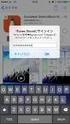 IBM i のスマート デバイス活用 HATS の iphone / ipad サポート編 いま注目されているスマート デバイス ( スマートフォンやタブレット PC) をビジネスで活用しようと 採用 検討されている企業が増えてきています そこで 今回は IBM i の基幹業務のアプリケー ションを HATS を利用して iphone / ipad で活用する方法についてご紹介します HATS の
IBM i のスマート デバイス活用 HATS の iphone / ipad サポート編 いま注目されているスマート デバイス ( スマートフォンやタブレット PC) をビジネスで活用しようと 採用 検討されている企業が増えてきています そこで 今回は IBM i の基幹業務のアプリケー ションを HATS を利用して iphone / ipad で活用する方法についてご紹介します HATS の
中央大学 SSL-VPN サービス接続マニュアル (Mac 版 ) 目次 1. VPNソフトのインストール 1 2. 初回の接続 回目以降の接続 接続終了の手順 14 OS のバージョンによる設定差異等で不明点がある場合は 多摩 IT センターまでお問い合わせください
 中央大学 SSL-VPN サービス接続マニュアル (Mac 版 ) 目次 1. VPNソフトのインストール 1 2. 初回の接続 8 3. 2 回目以降の接続 10 4. 接続終了の手順 14 OS のバージョンによる設定差異等で不明点がある場合は までお問い合わせください 1. VPN ソフトのインストール 1 web ブラウザを起動し 以下の URL にアクセスします 本書では Safari を使用します
中央大学 SSL-VPN サービス接続マニュアル (Mac 版 ) 目次 1. VPNソフトのインストール 1 2. 初回の接続 8 3. 2 回目以降の接続 10 4. 接続終了の手順 14 OS のバージョンによる設定差異等で不明点がある場合は までお問い合わせください 1. VPN ソフトのインストール 1 web ブラウザを起動し 以下の URL にアクセスします 本書では Safari を使用します
利用ガイド
 Linux/Dos 版起動 CD の使用方法について この資料では LB コピーワークスの Linux/Dos 版起動 CD の使用方法についてご紹介します 1-1 起動 CD からの起動方法起動 CD をドライブにセットして PC を再起動 ( 起動 ) します CD からブートされ LB コピーワークス 10 のメインメニューが表示されます この画面が表示されずに OS が起動してしまう場合には
Linux/Dos 版起動 CD の使用方法について この資料では LB コピーワークスの Linux/Dos 版起動 CD の使用方法についてご紹介します 1-1 起動 CD からの起動方法起動 CD をドライブにセットして PC を再起動 ( 起動 ) します CD からブートされ LB コピーワークス 10 のメインメニューが表示されます この画面が表示されずに OS が起動してしまう場合には
アーカイブ機能インストールマニュアル
 Microsoft SQL Server 2005 SQL Server Management Studio データベースバックアップ設定マニュアル 1. 注意事項... 1 2.SQL Server 2005 Integration Services (SSIS) インストール... 2 3. データベースのバックアッププラン作成方法... 3 4. データベースのバックアップ...
Microsoft SQL Server 2005 SQL Server Management Studio データベースバックアップ設定マニュアル 1. 注意事項... 1 2.SQL Server 2005 Integration Services (SSIS) インストール... 2 3. データベースのバックアッププラン作成方法... 3 4. データベースのバックアップ...
汎用プロキシ利用案内 汎用プロキシ利用案内 目次 汎用プロキシ利用案内 はじめに 汎用プロキシとは 利用可能なポート 概要 動作環境 インストール Windows <I
 目次...- 1-1. はじめに...- 1 - 汎用プロキシとは...- 1 - 利用可能なポート...- 1 - 概要...- 1 - 動作環境...- 1-2. インストール...- 2 - Windows...- 2 - ...- 2 - ...- 5 - Macintosh...- 7 - ...- 7-3. 次回以降の利用方法...-
目次...- 1-1. はじめに...- 1 - 汎用プロキシとは...- 1 - 利用可能なポート...- 1 - 概要...- 1 - 動作環境...- 1-2. インストール...- 2 - Windows...- 2 - ...- 2 - ...- 5 - Macintosh...- 7 - ...- 7-3. 次回以降の利用方法...-
Windows XPファイル送信方法 SMB編
 プッシュスキャン ir-adv ( パソコンへスキャンデータを保存 ) ~ Windows XP 編 ~ プッシュスキャン ~SMB 送信設定の概略 ~... 2 作業 1 PC 側送信先共有フォルダーの設定... 3 1-1 ユーザーアカウントの作成 4 1-2 共有フォルダーの作成 7 作業 2 ir-adv 側の送信設定... 12 設定方法 1 リモート UI から宛先の登録 13 設定方法
プッシュスキャン ir-adv ( パソコンへスキャンデータを保存 ) ~ Windows XP 編 ~ プッシュスキャン ~SMB 送信設定の概略 ~... 2 作業 1 PC 側送信先共有フォルダーの設定... 3 1-1 ユーザーアカウントの作成 4 1-2 共有フォルダーの作成 7 作業 2 ir-adv 側の送信設定... 12 設定方法 1 リモート UI から宛先の登録 13 設定方法
Microsoft Word - インストールマニュアルSBS XP SP1第1版 doc
 spaaqs 光セキュリティベーシック powered by Symantec Windows XP Service Pack 2 版インストールマニュアル 第 2 版 2010 年 9 月 7 日 1 目次 1. ご利用の前に P. 3 2. 申し込みから利用開始までの流れ P. 4 3. お申し込み ダウンロード P. 5 4. インストール P. 9 5. アクティブ化 P.13 6. Live
spaaqs 光セキュリティベーシック powered by Symantec Windows XP Service Pack 2 版インストールマニュアル 第 2 版 2010 年 9 月 7 日 1 目次 1. ご利用の前に P. 3 2. 申し込みから利用開始までの流れ P. 4 3. お申し込み ダウンロード P. 5 4. インストール P. 9 5. アクティブ化 P.13 6. Live
エプソン社製スキャナドライバImage Scan! for Linux インストール手順
 エプソン社製スキャナドライバ Image Scan! for Linux インストール手順 本ガイドでは エプソン社製スキャナドライバ Image Scan! for Linux をご利用になる際の設定方法について解説します ご利用のスキャナおよびオールインワンの機種により必要なパッケージが異なりますのでご注意ください 本ガイドの記載内容について 各スキャナ オールインワン機種に関する動作を保証するものではありません
エプソン社製スキャナドライバ Image Scan! for Linux インストール手順 本ガイドでは エプソン社製スキャナドライバ Image Scan! for Linux をご利用になる際の設定方法について解説します ご利用のスキャナおよびオールインワンの機種により必要なパッケージが異なりますのでご注意ください 本ガイドの記載内容について 各スキャナ オールインワン機種に関する動作を保証するものではありません
Ⅰ OUTLOOK 2013設定 1.OUTLOOK2013を起動します 4.次へをクリックします ①ファイルをクリック 2.アカウント情報を設定します ①電子メールアカウント欄にチェックが入っていることを確認する ②次へをクリック 5.アカウントを手動設定します ①アカウント設定をクリック ②アカ
 w メール設定マニュアル 目次 はじめに Ⅰ.OUTLOOK 2013 設定 Ⅱ.OUTLOOK 2010 設定 2 ページ 4 ページ Ⅲ.Windows Live Mail 2011,2012 インストール Ⅳ.Windows Live Mail 2011,2012 設定 6 ページ 7 ページ Ⅴ.Mail 4.X 設定 8 ページ ( 参考 Ⅰ) WATV Web メール確認 10 ページ
w メール設定マニュアル 目次 はじめに Ⅰ.OUTLOOK 2013 設定 Ⅱ.OUTLOOK 2010 設定 2 ページ 4 ページ Ⅲ.Windows Live Mail 2011,2012 インストール Ⅳ.Windows Live Mail 2011,2012 設定 6 ページ 7 ページ Ⅴ.Mail 4.X 設定 8 ページ ( 参考 Ⅰ) WATV Web メール確認 10 ページ
『テクノス』V2プログラムインストール説明書
 土木積算システム テクノス V2 プログラム インストール説明書 ( 第 3 版 ) 目 次 1. テクノス V2 プログラム インストールの概要...3 2. テクノス V2 のプログラム ドライバ インストール...4 3. テクノス V2 の初期起動...10 4. アンインストール...11 5. 補足 ( 動作環境 )...11 2. 1. テクノス V2 プログラム インストールの概要
土木積算システム テクノス V2 プログラム インストール説明書 ( 第 3 版 ) 目 次 1. テクノス V2 プログラム インストールの概要...3 2. テクノス V2 のプログラム ドライバ インストール...4 3. テクノス V2 の初期起動...10 4. アンインストール...11 5. 補足 ( 動作環境 )...11 2. 1. テクノス V2 プログラム インストールの概要
ConsoleDA Agent For Serverインストールガイド
 ConsoleDA Agent For Server インストールガイド BDLINKV3-IN-AGFS-03 はじめに ConsoleDA Agent For Server インストールガイドでは ConsoleDA Agent For Server のインストール手順について説明します 以下 説明用画面は全て Windows Server 2008 R2 上で実行したときのイメージです 重要なお知らせ
ConsoleDA Agent For Server インストールガイド BDLINKV3-IN-AGFS-03 はじめに ConsoleDA Agent For Server インストールガイドでは ConsoleDA Agent For Server のインストール手順について説明します 以下 説明用画面は全て Windows Server 2008 R2 上で実行したときのイメージです 重要なお知らせ
01_08 インストールガイド
 STAFF EXPRESS アンインストール / インストールについて 概要 Staff Express インストーラはスタッフエクスプレスの動作上必要なファイルをインストールするためのプログラムです 注意 本プログラムを実行する前には必ず他のプログラムを終了させてください インストールインストール アンインストール アンインストール作業は 必ず管理者権限を持つユーザーで行ってください インストールプログラムについて
STAFF EXPRESS アンインストール / インストールについて 概要 Staff Express インストーラはスタッフエクスプレスの動作上必要なファイルをインストールするためのプログラムです 注意 本プログラムを実行する前には必ず他のプログラムを終了させてください インストールインストール アンインストール アンインストール作業は 必ず管理者権限を持つユーザーで行ってください インストールプログラムについて
大阪大学キャンパスメールサービスの利用開始方法
 大阪大学キャンパスメールサービス メールクライアント設定方法 国立大学法人大阪大学 情報推進本部 情報推進部情報基盤課 2017 年 3 月 目次 1. メールクライアントの設定情報... 2 2. メールクライアントの設定方法... 3 Outlook2016... 3 メールアカウントを追加する場合... 3 初めて Outlook2016 を利用する場合... 8 Windows Live メール...
大阪大学キャンパスメールサービス メールクライアント設定方法 国立大学法人大阪大学 情報推進本部 情報推進部情報基盤課 2017 年 3 月 目次 1. メールクライアントの設定情報... 2 2. メールクライアントの設定方法... 3 Outlook2016... 3 メールアカウントを追加する場合... 3 初めて Outlook2016 を利用する場合... 8 Windows Live メール...
クイックセットアップ for モバイル(Windows)
 はじめに はじめに マジックコネクトは 手元端末から対象機器に安全に接続できるリモートアクセスサービスです 手元端末 と は 対象機器 と は アクセスに使用する Windows 端末のことです マジックコネクトサーバとは アクセス先となる会社 PC のことです リモートアクセス中継管理用サーバです ご利用までの流れ 配布物 説明 1 配布物の確認 アカウント管理者 から配布された右記の物をご確認ください
はじめに はじめに マジックコネクトは 手元端末から対象機器に安全に接続できるリモートアクセスサービスです 手元端末 と は 対象機器 と は アクセスに使用する Windows 端末のことです マジックコネクトサーバとは アクセス先となる会社 PC のことです リモートアクセス中継管理用サーバです ご利用までの流れ 配布物 説明 1 配布物の確認 アカウント管理者 から配布された右記の物をご確認ください
miChecker導入手順書
 みんなのアクセシビリティ評価ツール michecker 導入手順書 2019 年 1 月 11 日 本書の目的 本書は みんなのアクセシビリティ評価ツール michecker の導入手順を説明するものです 目次 1. みんなのアクセシビリティ評価ツール michecker ( エムアイチェッカー )... 2 2. michecker の導入... 2 2.1 PC 環境の確認... 2 2.2 michecker
みんなのアクセシビリティ評価ツール michecker 導入手順書 2019 年 1 月 11 日 本書の目的 本書は みんなのアクセシビリティ評価ツール michecker の導入手順を説明するものです 目次 1. みんなのアクセシビリティ評価ツール michecker ( エムアイチェッカー )... 2 2. michecker の導入... 2 2.1 PC 環境の確認... 2 2.2 michecker
ファイル メニューのコマンド
 CHAPTER43 次のオプションは Cisco Configuration Professional(Cisco CP) の [ ファイル ] メニューから利用できます 実行コンフィギュレーションを PC に保存 ルータの実行コンフィギュレーションファイルを PC 上のテキストファイルに保存します 43-1 設定をルータに配信する 第 43 章 設定をルータに配信する このウィンドウでは Cisco
CHAPTER43 次のオプションは Cisco Configuration Professional(Cisco CP) の [ ファイル ] メニューから利用できます 実行コンフィギュレーションを PC に保存 ルータの実行コンフィギュレーションファイルを PC 上のテキストファイルに保存します 43-1 設定をルータに配信する 第 43 章 設定をルータに配信する このウィンドウでは Cisco
1
 AMTS-PREMIUM インストールマニュアル ( ネットワーク版メイン機 ) 目次 第 1 章 Management Studio インストール第 2 章 SQL Server 設定手順第 3 章プロトコル設定手順第 4 章セキュリティ設定手順 1 頁 6 頁 13 頁 21 頁 2014/04/23 株式会社 AMTS 第 1 章 Management Studio インストール ネットワーク版をご利用いただくには
AMTS-PREMIUM インストールマニュアル ( ネットワーク版メイン機 ) 目次 第 1 章 Management Studio インストール第 2 章 SQL Server 設定手順第 3 章プロトコル設定手順第 4 章セキュリティ設定手順 1 頁 6 頁 13 頁 21 頁 2014/04/23 株式会社 AMTS 第 1 章 Management Studio インストール ネットワーク版をご利用いただくには
I N D E X リダイレクト画面投稿手順 リダイレクト画面投稿手順 2 1 管理画面にログイン 2 右上の + 追加 を押す メールサービスのご利用について 4 メールソフト設定方法 ご利用のバージョンにより 画面や設定項目が異なる場
 設定マニュアル 2017 年 6 月版 I N D E X リダイレクト画面投稿手順 リダイレクト画面投稿手順 2 1 管理画面にログイン 2 右上の + 追加 を押す メールサービスのご利用について 4 https://www.uspot.jp/location/ メールソフト設定方法 ご利用のバージョンにより 画面や設定項目が異なる場合があります Windows Live メール 4 Microsoft
設定マニュアル 2017 年 6 月版 I N D E X リダイレクト画面投稿手順 リダイレクト画面投稿手順 2 1 管理画面にログイン 2 右上の + 追加 を押す メールサービスのご利用について 4 https://www.uspot.jp/location/ メールソフト設定方法 ご利用のバージョンにより 画面や設定項目が異なる場合があります Windows Live メール 4 Microsoft
Microsoft Word - FTTH各種設定手順書(鏡野地域対応_XP項目削除) docx
 2 1: ネットワーク設定手順書 が完了後に行なってください 140502 鏡野町有線テレビ 各種設定手順書 この手順書では以下の内容の手順を解説しています メール設定 ホームページの掲載 お客様がご利用の OS により設定方法が異なる部分があります OS をご確認の上 作業を行なってください お客様のパソコン環境によっては 本手順書に記載されている内容と異なる場合があります 本手順書は 鏡野町有線テレビのインターネット接続サービスを利用するためのものです
2 1: ネットワーク設定手順書 が完了後に行なってください 140502 鏡野町有線テレビ 各種設定手順書 この手順書では以下の内容の手順を解説しています メール設定 ホームページの掲載 お客様がご利用の OS により設定方法が異なる部分があります OS をご確認の上 作業を行なってください お客様のパソコン環境によっては 本手順書に記載されている内容と異なる場合があります 本手順書は 鏡野町有線テレビのインターネット接続サービスを利用するためのものです
メール利用マニュアル (Web ブラウザ編 ) 1
 メール利用マニュアル (Web ブラウザ編 ) 1 目次 1. メールサービス (OWA) への接続... 4 1.1. 前提条件... 4 1.2. 接続手順... 5 2. 基本設定の変更... 9 2.1. メール表示方法の変更... 9 2.2. 添付ファイルの設定... 10 2.3. 優先受信トレイ... 12 2.4. リンクのプレビュー... 13 2.6. メッセージ形式... 14
メール利用マニュアル (Web ブラウザ編 ) 1 目次 1. メールサービス (OWA) への接続... 4 1.1. 前提条件... 4 1.2. 接続手順... 5 2. 基本設定の変更... 9 2.1. メール表示方法の変更... 9 2.2. 添付ファイルの設定... 10 2.3. 優先受信トレイ... 12 2.4. リンクのプレビュー... 13 2.6. メッセージ形式... 14
クイックセットアップ for モバイル(Windows)
 はじめに はじめに Enterprise DaaS( サーバ OS タイプ ) リモートアクセスオプション ( 以下リモートアクセス ) は 手元端末から対象機器に安全に接続できるリモートアクセスサービスです 手元端末 と は 対象機器 と は アクセスに使用する Windows 端末のことです MagicConnect サーバとは アクセス先となる会社 PC のことです リモートアクセス中継管理用サーバです
はじめに はじめに Enterprise DaaS( サーバ OS タイプ ) リモートアクセスオプション ( 以下リモートアクセス ) は 手元端末から対象機器に安全に接続できるリモートアクセスサービスです 手元端末 と は 対象機器 と は アクセスに使用する Windows 端末のことです MagicConnect サーバとは アクセス先となる会社 PC のことです リモートアクセス中継管理用サーバです
Maica の操作方法
 Maica の操作方法 ( 基本編 ) Maica (Maruboshi Advanced Integrated Core Archive) は Internet を経由してデータ転送を行うシステムです データの全ての動きは DB (Database) に Log として保存され 検索や他のアクション実行に利用することが可能です 本マニュアルでは Maica の基本的な作業要領を説明いたします 1.
Maica の操作方法 ( 基本編 ) Maica (Maruboshi Advanced Integrated Core Archive) は Internet を経由してデータ転送を行うシステムです データの全ての動きは DB (Database) に Log として保存され 検索や他のアクション実行に利用することが可能です 本マニュアルでは Maica の基本的な作業要領を説明いたします 1.
目次 メールの基本設定内容 2 メールの設定方法 Windows Vista / Windows 7 (Windows Live Mail) Windows 8 / Windows 10 (Mozilla Thunderbird) 3 5 Windows (Outlook 2016) メ
 2 1: ネットワーク設定手順書 が完了後に行ってください 170912 鏡野町有線テレビ 各種設定手順書 この手順書では以下の内容の手順を解説しています メール設定 ホームページの掲載 お客様がご利用の OS により設定方法が異なる部分があります OS をご確認の上 作業を行ってください お客様のパソコン環境によっては 本手順書に記載されている内容と異なる場合があります 本手順書は 鏡野町有線テレビのインターネット接続サービスを利用するためのものです
2 1: ネットワーク設定手順書 が完了後に行ってください 170912 鏡野町有線テレビ 各種設定手順書 この手順書では以下の内容の手順を解説しています メール設定 ホームページの掲載 お客様がご利用の OS により設定方法が異なる部分があります OS をご確認の上 作業を行ってください お客様のパソコン環境によっては 本手順書に記載されている内容と異なる場合があります 本手順書は 鏡野町有線テレビのインターネット接続サービスを利用するためのものです
貸出デバイス用設定手順書
 設定マニュアル 貸出デバイス用 ( 有線 無線 ) Windows 10 版 目次 1. 設定の注意事項... 1 2. Windows のエディションを確認する... 2 3. インターネットに接続する... 3 4. コンピュータ名を変更し KWANSEI ドメインに参加する... 3 5. グループポリシーを変更する... 7 6. KWANSEI ドメインのユーザーを PC のローカル管理者グループに追加する...
設定マニュアル 貸出デバイス用 ( 有線 無線 ) Windows 10 版 目次 1. 設定の注意事項... 1 2. Windows のエディションを確認する... 2 3. インターネットに接続する... 3 4. コンピュータ名を変更し KWANSEI ドメインに参加する... 3 5. グループポリシーを変更する... 7 6. KWANSEI ドメインのユーザーを PC のローカル管理者グループに追加する...
任意の間隔での FTP 画像送信イベントの設定方法 はじめに 本ドキュメントでは AXIS ネットワークカメラ / ビデオエンコーダにおいて任意の間隔で画像を FTP サー バーへ送信するイベントの設定手順を説明します 設定手順手順 1:AXIS ネットワークカメラ / ビデオエンコーダの設定ページ
 はじめに 本ドキュメントでは AXIS ネットワークカメラ / ビデオエンコーダにおいて任意の間隔で画像を FTP サー バーへ送信するイベントの設定手順を説明します 設定手順手順 1:AXIS ネットワークカメラ / ビデオエンコーダの設定ページにアクセスする 1.Web ブラウザを起動します FW v6.50 以下の場合は Internet Explorer を FW v7.10 以降の場合は
はじめに 本ドキュメントでは AXIS ネットワークカメラ / ビデオエンコーダにおいて任意の間隔で画像を FTP サー バーへ送信するイベントの設定手順を説明します 設定手順手順 1:AXIS ネットワークカメラ / ビデオエンコーダの設定ページにアクセスする 1.Web ブラウザを起動します FW v6.50 以下の場合は Internet Explorer を FW v7.10 以降の場合は
スライド 1
 相手先限定サービス ユーザーズマニュアル パスワード変更編 パナソニックインフォメーションシステムズ株式会社 もくじ セキュア情報交換サービス Page.3 エクスプローラ上のTeamFileの名称と役割 Page.4 Webブラウザ上のTeamFileの名称と役割 Page.5 セキュリティ向上に伴う運用ルールの変更について Page.6 TeamFileクライアントでのログイン認証の仕組み Page.7
相手先限定サービス ユーザーズマニュアル パスワード変更編 パナソニックインフォメーションシステムズ株式会社 もくじ セキュア情報交換サービス Page.3 エクスプローラ上のTeamFileの名称と役割 Page.4 Webブラウザ上のTeamFileの名称と役割 Page.5 セキュリティ向上に伴う運用ルールの変更について Page.6 TeamFileクライアントでのログイン認証の仕組み Page.7
Microsoft Word - Qsync設定の手引き.docx
 使用の手引き Qsync はまるごと QNAP で作動するクラウドベースのファイル同期サービスです ローカルの Qsync フォルダにファイルを追加するだけで ファイルはまるごと QNAP およびそれに接続されたすべてのデバイスで利用できるようになります Qsync を使用する前に Qsync を配置する前に 以下の 3 つのステップに従ってください 1. まるごと QNAP でユーザーアカウントを作成する
使用の手引き Qsync はまるごと QNAP で作動するクラウドベースのファイル同期サービスです ローカルの Qsync フォルダにファイルを追加するだけで ファイルはまるごと QNAP およびそれに接続されたすべてのデバイスで利用できるようになります Qsync を使用する前に Qsync を配置する前に 以下の 3 つのステップに従ってください 1. まるごと QNAP でユーザーアカウントを作成する
スライド 1
 Hos-CanR 3.0 クライアント サーバー (CS) 版 セットアップハンドブック Hos-CanR 3.0 クライアント サーバー (CS) 版 セットアップハンドブック ( 初期設定 ) システム管理者用 Ver. バージョン改訂日付改訂内容 Ver. 00/3/5 初版 Ver. 00//0 作業対象コンピュータのアイコン追加 Hos-CanR 3.0 クライアント サーバー (CS)
Hos-CanR 3.0 クライアント サーバー (CS) 版 セットアップハンドブック Hos-CanR 3.0 クライアント サーバー (CS) 版 セットアップハンドブック ( 初期設定 ) システム管理者用 Ver. バージョン改訂日付改訂内容 Ver. 00/3/5 初版 Ver. 00//0 作業対象コンピュータのアイコン追加 Hos-CanR 3.0 クライアント サーバー (CS)
目次 1. AOS ユーザー登録サイト AOS ユーザー登録 AOS ライセンスキー登録 ios 版アプリ インストール 起動と新規登録 初期設定とバックアップ Andro
 クラウドバックアップサービス 目次 1. AOS ユーザー登録サイト...1 1.1. AOS ユーザー登録... 1 1.2. AOS ライセンスキー登録... 2 2. ios 版アプリ...3 2.1. インストール... 3 2.2. 起動と新規登録... 4 2.3. 初期設定とバックアップ... 5 3. Android 版アプリ...6 3.1. インストール... 6 3.2. 起動と新規登録...
クラウドバックアップサービス 目次 1. AOS ユーザー登録サイト...1 1.1. AOS ユーザー登録... 1 1.2. AOS ライセンスキー登録... 2 2. ios 版アプリ...3 2.1. インストール... 3 2.2. 起動と新規登録... 4 2.3. 初期設定とバックアップ... 5 3. Android 版アプリ...6 3.1. インストール... 6 3.2. 起動と新規登録...
在学生向けメールサービス
 メールシステム ( 新潟大学 Gmail) 基本操作マニュアル - 1 - 目次 1. ログイン...- 3-2. 画面の説明...- 4-3. メールの作成...- 7-4. ファイルの添付方法...- 9-5. メールの削除...- 10-6. メールの返信...- 10-7. メールの転送...- 11-8. メールの下書き保存...- 12-9. ラベルについて...- 13-9.1. ラベルの作成...-
メールシステム ( 新潟大学 Gmail) 基本操作マニュアル - 1 - 目次 1. ログイン...- 3-2. 画面の説明...- 4-3. メールの作成...- 7-4. ファイルの添付方法...- 9-5. メールの削除...- 10-6. メールの返信...- 10-7. メールの転送...- 11-8. メールの下書き保存...- 12-9. ラベルについて...- 13-9.1. ラベルの作成...-
SystemsDirector_63_DB_password - 2 ページ 該当 OS Systems Director サーバー 6.3.x がサポートする全てのOS 該当する Systems Director バージョン Systems Director サーバー 6.3.x 対応策 以下の対
 SystemsDirector_63_DB_password - 1 ページ Systems Director サーバー 6.3 のデータベース ユーザーのパスワードの有効期限が切れると 管理対象オブジェクトを管理できなくなる 2015 年 4 月 13 日 13:33 Systems Director サーバー 6.3 のデータベース ユーザーのパスワードの有効期限が切れると 管理対象オブジェクトを管理できなくなるヒント集
SystemsDirector_63_DB_password - 1 ページ Systems Director サーバー 6.3 のデータベース ユーザーのパスワードの有効期限が切れると 管理対象オブジェクトを管理できなくなる 2015 年 4 月 13 日 13:33 Systems Director サーバー 6.3 のデータベース ユーザーのパスワードの有効期限が切れると 管理対象オブジェクトを管理できなくなるヒント集
V.O.Anywhere ご利用の手引き ~ macOS編 ~
 V.O.Anywhere V.O.Anywhere ご利用の手引き ご利用の手引き macos macos 編 編 株式会社 A.I.ミドルウェア 目次 1 章 はじめに... 4 1.1 本資料について...4 1.2 接続前の確認事項... 4 2 章 V.O.Anywhere に VPN 安心 安全に 接続する...5 2.1 V.O.Anywhere に VPN 接続するための設定...5
V.O.Anywhere V.O.Anywhere ご利用の手引き ご利用の手引き macos macos 編 編 株式会社 A.I.ミドルウェア 目次 1 章 はじめに... 4 1.1 本資料について...4 1.2 接続前の確認事項... 4 2 章 V.O.Anywhere に VPN 安心 安全に 接続する...5 2.1 V.O.Anywhere に VPN 接続するための設定...5
FWA インターネットアクセスサービス SUN-AGE メール設定マニュアル XP 編 (OutlookExpress) 1-5 Vista 編 (Windows メール ) 6-17 Windows Webmail 編 23 FTP 設定マニュアル 24-1 版 2007/05 改定
 FWA インターネットアクセスサービス SUN-AGE メール設定マニュアル XP 編 (OutlookExpress) 1-5 Vista 編 (Windows メール ) 6-17 Windows7 18-22 Webmail 編 23 FTP 設定マニュアル 24-1 版 2007/05 改定 1 2008/05 改定 2 2008/08 改定 3 2010/03 改定 3 2011/06 XP
FWA インターネットアクセスサービス SUN-AGE メール設定マニュアル XP 編 (OutlookExpress) 1-5 Vista 編 (Windows メール ) 6-17 Windows7 18-22 Webmail 編 23 FTP 設定マニュアル 24-1 版 2007/05 改定 1 2008/05 改定 2 2008/08 改定 3 2010/03 改定 3 2011/06 XP
目次 1. PDF 変換サービスの設定について )Internet Explorer をご利用の場合 )Microsoft Edge をご利用の場合 )Google Chrome をご利用の場合 )Mozilla Firefox をご利
 PDF 変換サービス セキュリティ設定マニュアル 第 21 版 2018 年 2 月 目次 1. PDF 変換サービスの設定について...2 1-1)Internet Explorer をご利用の場合...2 1-2)Microsoft Edge をご利用の場合... 14 1-3)Google Chrome をご利用の場合... 18 1-4)Mozilla Firefox をご利用の場合...
PDF 変換サービス セキュリティ設定マニュアル 第 21 版 2018 年 2 月 目次 1. PDF 変換サービスの設定について...2 1-1)Internet Explorer をご利用の場合...2 1-2)Microsoft Edge をご利用の場合... 14 1-3)Google Chrome をご利用の場合... 18 1-4)Mozilla Firefox をご利用の場合...
Outlook Express 6 の場合 (Windows XP) Outlook Express 6 の場合 (Windows XP) Windows XP に付属する Outlook Express 6 に αweb のメールアカウントを追加する方法についてご案内します 1 スタート をクリッ
 この章では メールを送受信するためにメールソフトを設定する方法についてご案内しています 設定の操作は パソコンの OS と お使いになるメールソフトによって異なります ご利用のパソコンの OS とお使いになるメールソフトをご確認の上 該当するページをご覧ください その他のメールソフトをご利用の方は下記の Web ページをご覧ください http://www.alpha-web.ne.jp/service/basic/
この章では メールを送受信するためにメールソフトを設定する方法についてご案内しています 設定の操作は パソコンの OS と お使いになるメールソフトによって異なります ご利用のパソコンの OS とお使いになるメールソフトをご確認の上 該当するページをご覧ください その他のメールソフトをご利用の方は下記の Web ページをご覧ください http://www.alpha-web.ne.jp/service/basic/
クライアントソフト設定マニュアル (Thunderbird) Ver 年 8 月 1 日
 クライアントソフト設定マニュアル (Thunderbird) Ver. 1.0 2018 年 8 月 1 日 もくじ 1. はじめに... 3 本書の目的... 3 接続方式... 3 2. クライアントソフト設定 (Thunderbird)... 5 メールアカウントの追加方法 (Thunderbird)... 6 購読設定 ( フォルダー表示設定 )... 11 2 1. はじめに 本書の目的本書は
クライアントソフト設定マニュアル (Thunderbird) Ver. 1.0 2018 年 8 月 1 日 もくじ 1. はじめに... 3 本書の目的... 3 接続方式... 3 2. クライアントソフト設定 (Thunderbird)... 5 メールアカウントの追加方法 (Thunderbird)... 6 購読設定 ( フォルダー表示設定 )... 11 2 1. はじめに 本書の目的本書は
SAMBA Stunnel(Mac) 編 1. インストール 1 セキュア SAMBA の URL にアクセスし ログインを行います xxxxx 部分は会社様によって異なります xxxxx 2 Mac OS 版ダウンロー
 操作ガイド Ver.2.3 目次 1. インストール... - 2-2. SAMBA Stunnel 利用... - 5-2.1. 接続確認... - 5-2.2. 編集... - 9-2.3. インポート... - 12-2.4. 削除... - 14-3. 動作環境... - 15-4. 参考資料 ( 接続状況が不安定な場合の対処方法について )... - 16-4.1. サービスの再起動...
操作ガイド Ver.2.3 目次 1. インストール... - 2-2. SAMBA Stunnel 利用... - 5-2.1. 接続確認... - 5-2.2. 編集... - 9-2.3. インポート... - 12-2.4. 削除... - 14-3. 動作環境... - 15-4. 参考資料 ( 接続状況が不安定な場合の対処方法について )... - 16-4.1. サービスの再起動...
概要 ABAP 開発者が SAP システム内の SAP ソースまたは SAP ディクショナリーオブジェクトを変更しようとすると 2 つのアクセスキーを入力するよう求められます 1 特定のユーザーを開発者として登録する開発者キー このキーは一度だけ入力します 2 SAP ソースまたは SAP ディクシ
 オンラインヘルプ :SAP ソフトウェア変更登録 (SSCR) キーの登録 目次 概要... 2 参考リンク... 3 アプリケーションの起動... 4 アプリケーションとメインコントロールの概要... 5 キーリストのカスタマイズ... 7 リストのフィルタリング... 7 表のレイアウトのカスタマイズ... 8 新しい開発者の登録... 10 新しいオブジェクトの登録... 12 特定のインストレーションから別のインストレーションに個々の
オンラインヘルプ :SAP ソフトウェア変更登録 (SSCR) キーの登録 目次 概要... 2 参考リンク... 3 アプリケーションの起動... 4 アプリケーションとメインコントロールの概要... 5 キーリストのカスタマイズ... 7 リストのフィルタリング... 7 表のレイアウトのカスタマイズ... 8 新しい開発者の登録... 10 新しいオブジェクトの登録... 12 特定のインストレーションから別のインストレーションに個々の
スライド 1
 Hos-CanR 3.0 ファイル共有 (SF) 版セットアップハンドブック Hos-CanR 3.0 ファイル共有 (SF) 版 セットアップハンドブック ( 初期設定 ) システム管理者用 Ver. バージョン改訂日付改訂内容 Ver. 00/3/5 初版 Ver. 00//0 作業対象コンピュータのアイコン追加 Hos-CanR 3.0 ファイル共有 (SF) 版セットアップハンドブック 目
Hos-CanR 3.0 ファイル共有 (SF) 版セットアップハンドブック Hos-CanR 3.0 ファイル共有 (SF) 版 セットアップハンドブック ( 初期設定 ) システム管理者用 Ver. バージョン改訂日付改訂内容 Ver. 00/3/5 初版 Ver. 00//0 作業対象コンピュータのアイコン追加 Hos-CanR 3.0 ファイル共有 (SF) 版セットアップハンドブック 目
Win8ドットNET有効化
 Windows 8.1 10/Windows Server 2012 2016 弊社プログラムを Windows 8.1 10 または Windows Server 2012 2016 上で利用するには 事前にコンピューターの.Net Framework 3.5 を有効化しておく必要があります 本解説は Windows 8.1 と Windows Server 2012 の画面で記載していますが Windows
Windows 8.1 10/Windows Server 2012 2016 弊社プログラムを Windows 8.1 10 または Windows Server 2012 2016 上で利用するには 事前にコンピューターの.Net Framework 3.5 を有効化しておく必要があります 本解説は Windows 8.1 と Windows Server 2012 の画面で記載していますが Windows
1.InternetExplorer のバージョン確認手順 1 InternetExplorer を起動します 2 メニューバーより ヘルプ バージョン情報 を選択します メニューバーが表示されていない場合は F10 キーでメニューバーを表示してください 2
 作業を始める前に 作業実施の前提条件として お使いのパソコンが以下の環境の場合に作業が必要となります 他の環境の場合は作業を実施する必要はございません 対象の OS( オペレーティングシステム ) Windows7 WindowsXP をおつかいの教室につきましては作業の必要はありません 対象の InternetExplorer バージョン InternetExplorer8 バージョン確認方法につきましては
作業を始める前に 作業実施の前提条件として お使いのパソコンが以下の環境の場合に作業が必要となります 他の環境の場合は作業を実施する必要はございません 対象の OS( オペレーティングシステム ) Windows7 WindowsXP をおつかいの教室につきましては作業の必要はありません 対象の InternetExplorer バージョン InternetExplorer8 バージョン確認方法につきましては
オフラインファイルを開く 同期 情報確認
 操作ガイド Ver.3.0 目次 1. ipad 編... - 3-1.1. アプリインストール... - 3-1.2. プロファイル... - 4-1.2.1. プロファイル新規追加 ログイン... - 4-1.2.2. プロファイル削除... - 7-1.2.3. プロファイル編集... - 9-1.3. サーバ ( サーバファイル )... - 10-1.3.1. ファイル参照... - 10-1.3.2.
操作ガイド Ver.3.0 目次 1. ipad 編... - 3-1.1. アプリインストール... - 3-1.2. プロファイル... - 4-1.2.1. プロファイル新規追加 ログイン... - 4-1.2.2. プロファイル削除... - 7-1.2.3. プロファイル編集... - 9-1.3. サーバ ( サーバファイル )... - 10-1.3.1. ファイル参照... - 10-1.3.2.
Deep Freeze Enterprise メンテナンス時の自動ログオン ( 株 ) ネットワールド SI 技術本部作成
 Enterprise メンテナンス時の自動ログオン ( 株 ) ネットワールド SI 技術本部作成 ご注意 この資料は Faronics 社の正式レビューを受けておりません 資料の内容には正確を期するよう注意しておりますが この資料の内容は 2011 年 7 月 14 日現在 の情報であり 今後変更になる可能性がありますのでご注意下さい 当社が実際の動作環境をこの資料により保証するものではありません
Enterprise メンテナンス時の自動ログオン ( 株 ) ネットワールド SI 技術本部作成 ご注意 この資料は Faronics 社の正式レビューを受けておりません 資料の内容には正確を期するよう注意しておりますが この資料の内容は 2011 年 7 月 14 日現在 の情報であり 今後変更になる可能性がありますのでご注意下さい 当社が実際の動作環境をこの資料により保証するものではありません
V-Client for Mac ユーザーズガイド
 V-Client for Mac ユーザーズガイド 対応 Ver.3.0.0.1 1. 概要 V-Client を Mac にインストールすることにより 外出先などから V-edge へ接続することができます 2. 対象プラットフォーム macos(sierra 10.12.x, High Sierra 10.13.x, Mojave 10.14.x) 1 V-Client を利用できるようにするため
V-Client for Mac ユーザーズガイド 対応 Ver.3.0.0.1 1. 概要 V-Client を Mac にインストールすることにより 外出先などから V-edge へ接続することができます 2. 対象プラットフォーム macos(sierra 10.12.x, High Sierra 10.13.x, Mojave 10.14.x) 1 V-Client を利用できるようにするため
2. 生田仮想デスクトップ PC の接続方法 生田仮想デスクトップ PC に接続する方法は 次の 2 通りです 1. HTML アクセス Internet Explorer や Safari などのブラウザを用います PC に特別なソフトウェアをインストールす る必要が無いので 管理者権限をもってい
 生田仮想デスクトップ PC の利用方法について 1. はじめに 2015.8.26 生田メディア支援事務室 生田仮想デスクトップ PC とは 学内サーバーシステム上に構築した仮想的な PC のことです 生田仮想デスクトップ PC を用いると 生田キャンパスの情報処理教室や教育用情報処理室の PC にインストールされているアプリケーションのほとんど 1 を 研究室 / 実験室の PC または自宅等の
生田仮想デスクトップ PC の利用方法について 1. はじめに 2015.8.26 生田メディア支援事務室 生田仮想デスクトップ PC とは 学内サーバーシステム上に構築した仮想的な PC のことです 生田仮想デスクトップ PC を用いると 生田キャンパスの情報処理教室や教育用情報処理室の PC にインストールされているアプリケーションのほとんど 1 を 研究室 / 実験室の PC または自宅等の
ArcGIS Runtime SDK for WPF インストールガイド (v10.2.5)
 ArcGIS Runtime SDK for WPF インストールガイド (v10.2.5) 目次 はじめに... 1 インストールガイドについて... 1 ArcGIS Runtime SDK for WPF とは... 1 対象の製品バージョン... 1 ArcGIS Runtime SDK for WPF のライセンス形態... 2 インストールのための前提条件... 3 サポートされる開発環境の準備...
ArcGIS Runtime SDK for WPF インストールガイド (v10.2.5) 目次 はじめに... 1 インストールガイドについて... 1 ArcGIS Runtime SDK for WPF とは... 1 対象の製品バージョン... 1 ArcGIS Runtime SDK for WPF のライセンス形態... 2 インストールのための前提条件... 3 サポートされる開発環境の準備...
PowerPoint Presentation
 製品ソフトウェアのセットアップ手順 UNIX/Linux 編 1. セットアップファイルの選択開発環境 / 実行環境 / バージョン /Hotfix/ インストール先 OS 2. 対象セットアップファイルのダウンロード開発環境の場合は 2 つのファイルが対象 3. ソフトウェア要件の確認 4. ソフトウェアのインストール 5. ライセンスの認証 1 1. セットアップファイルの選択 選択項目選択肢該当チェック
製品ソフトウェアのセットアップ手順 UNIX/Linux 編 1. セットアップファイルの選択開発環境 / 実行環境 / バージョン /Hotfix/ インストール先 OS 2. 対象セットアップファイルのダウンロード開発環境の場合は 2 つのファイルが対象 3. ソフトウェア要件の確認 4. ソフトウェアのインストール 5. ライセンスの認証 1 1. セットアップファイルの選択 選択項目選択肢該当チェック
<4D F736F F D B B90DD92E8837D836A B5F E302E646F63>
 メーラー 設定マニュアル Ver. 1.0 2010/02/10 1 はじめに 本マニュアルは お使いのパソコンでメールを送受信するための代表的な設定方法を説明します メールアドレス及びホームページ領域の作成 削除 パスワード変更等についてはユーザーツール利用マニュアルをご参照ください メールアドレスの転送設定 自動応答設定については メールアカウント管理パネル利用マニュアルをご参照ください 2 目次
メーラー 設定マニュアル Ver. 1.0 2010/02/10 1 はじめに 本マニュアルは お使いのパソコンでメールを送受信するための代表的な設定方法を説明します メールアドレス及びホームページ領域の作成 削除 パスワード変更等についてはユーザーツール利用マニュアルをご参照ください メールアドレスの転送設定 自動応答設定については メールアカウント管理パネル利用マニュアルをご参照ください 2 目次
注意事項 (1)Windows 10 を使用する場合 注意事項 1 注意事項 3 注意事項 4 についてご対応をお願いします (2)Windows 8.1 を使用する場合 注意事項 2 注意事項 3 注意事項 4 についてご対応をお願いします (3)Windows 7 上で Internet Exp
 2017 年 1 月現在対応クライアント環境について 各バージョンごとの設定手順 2017 年 1 月現在の電子入札に参加するために必要なパソコンのソフトウェア推奨環境です ご利用にあたっては以下を参照ください 2017 年 1 月より Java バージョン6(JRE 6) を動作保証外としました 上記バージョンでは電子入札にログインできません 動作保証環境 (1)OS ブラウザのバージョン対応表
2017 年 1 月現在対応クライアント環境について 各バージョンごとの設定手順 2017 年 1 月現在の電子入札に参加するために必要なパソコンのソフトウェア推奨環境です ご利用にあたっては以下を参照ください 2017 年 1 月より Java バージョン6(JRE 6) を動作保証外としました 上記バージョンでは電子入札にログインできません 動作保証環境 (1)OS ブラウザのバージョン対応表
持ち込み PC 用 ポイント式プリントクライアント インストールマニュアル 世田谷キャンパス版 Windows 7/8/10 32 ビット /64 ビット対応 1.0 版 2018 年 9 月 20 日 情報基盤センター
 持ち込み PC 用 ポイント式プリントクライアント インストールマニュアル 世田谷キャンパス版 Windows 7/8/10 32 ビット /64 ビット対応 1.0 版 2018 年 9 月 20 日 情報基盤センター 1. 概要 1.1. 概要 (1) 東京都市大学世田谷キャンパスで導入しているポイント式プリント管理システムを持ち込み PC から利用するためのクライアントインストール手順 (Windows
持ち込み PC 用 ポイント式プリントクライアント インストールマニュアル 世田谷キャンパス版 Windows 7/8/10 32 ビット /64 ビット対応 1.0 版 2018 年 9 月 20 日 情報基盤センター 1. 概要 1.1. 概要 (1) 東京都市大学世田谷キャンパスで導入しているポイント式プリント管理システムを持ち込み PC から利用するためのクライアントインストール手順 (Windows
1
 アカンサス印刷プリンター設定マニュアル (Ridoc IO Gate 利用者 PC の IPP 設定 ) Windows 7 / Windows Vista IPP 印刷機能は持ち込み PC で利用することを前提とします 不特定多数のユーザーがログオンする共有 PC での利用はできません IPP プリンタを登録するときに URL 内のユーザー名またはパスワードに @ マークを使用すると IPP プリンタとして認識されません
アカンサス印刷プリンター設定マニュアル (Ridoc IO Gate 利用者 PC の IPP 設定 ) Windows 7 / Windows Vista IPP 印刷機能は持ち込み PC で利用することを前提とします 不特定多数のユーザーがログオンする共有 PC での利用はできません IPP プリンタを登録するときに URL 内のユーザー名またはパスワードに @ マークを使用すると IPP プリンタとして認識されません
PowerPoint プレゼンテーション
 No 区分実行版 dbsheetclient2013 リリースノート Project Editor 内容 2012/5/29 現在 管理 V 1 新機能 タスクタイプ 参照ブックを開く (62201) に以下の機能を追加しました 1 オープンしたブックのファイル名出力 指定したセルにオープンした Excel ブックのファイル名 ( パスを含む ) を出力します 2 オープンしたブックの上書き保存を許可する
No 区分実行版 dbsheetclient2013 リリースノート Project Editor 内容 2012/5/29 現在 管理 V 1 新機能 タスクタイプ 参照ブックを開く (62201) に以下の機能を追加しました 1 オープンしたブックのファイル名出力 指定したセルにオープンした Excel ブックのファイル名 ( パスを含む ) を出力します 2 オープンしたブックの上書き保存を許可する
目次 第一章インストールと製品登録 1.1 インストール & ライセンス認証 3 第二章製品活用 - Leawo itransfer 3.1 コンピュータのファイルを iphone に転送 iphone のファイルをコンピュータにバックアップ ファイルを itunes から
 はじめに この度は 弊社製品をご利用いただき誠にありがとうございました Leawo itransfer は ios デバイス itunes と PC の間でデータを簡単に転送できる便利な iphone データ移行ツールです アプリ 写真 音楽 連絡先 SMS 映画 テレビ番組 着信メロ 電子ブックやカメラロールなどの各種ファイルの転送に対応しています また iphone/ipad/ipod のデバイスから各種ファイルをコンピューターに転送してバックアップすることができます
はじめに この度は 弊社製品をご利用いただき誠にありがとうございました Leawo itransfer は ios デバイス itunes と PC の間でデータを簡単に転送できる便利な iphone データ移行ツールです アプリ 写真 音楽 連絡先 SMS 映画 テレビ番組 着信メロ 電子ブックやカメラロールなどの各種ファイルの転送に対応しています また iphone/ipad/ipod のデバイスから各種ファイルをコンピューターに転送してバックアップすることができます
1.4. ローカル ( オフラインファイル ) オフラインファイルを開く 同期 情報確認
 操作ガイド Ver.3.0 目次 1. iphone 編... - 3-1.1. アプリインストール... - 3-1.2. プロファイル... - 4-1.2.1. プロファイル新規追加 ログイン... - 4-1.2.2. プロファイル削除... - 7-1.2.3. プロファイル編集... - 8-1.3. サーバ ( サーバファイル )... - 10-1.3.1. ファイル参照... -
操作ガイド Ver.3.0 目次 1. iphone 編... - 3-1.1. アプリインストール... - 3-1.2. プロファイル... - 4-1.2.1. プロファイル新規追加 ログイン... - 4-1.2.2. プロファイル削除... - 7-1.2.3. プロファイル編集... - 8-1.3. サーバ ( サーバファイル )... - 10-1.3.1. ファイル参照... -
(Microsoft PowerPoint - \203\201\201[\203\213\220\335\222\350\203}\203j\203\205\203A\203\213.pptx)
 弊社がご提供するメールアドレスでメールの送受信をするには メールソフトの設定が必要です このマニュアルでは 主要なメールソフトの設定方法をご案内しておりますので どうぞご一読の上 ご利用のパソコンでの設定をお願いします Outlook2007 編 2P~5P Outlook2010 編 6P~9P Outlook Express 編 10P~13P Windowsメール編 14P~17P Windows
弊社がご提供するメールアドレスでメールの送受信をするには メールソフトの設定が必要です このマニュアルでは 主要なメールソフトの設定方法をご案内しておりますので どうぞご一読の上 ご利用のパソコンでの設定をお願いします Outlook2007 編 2P~5P Outlook2010 編 6P~9P Outlook Express 編 10P~13P Windowsメール編 14P~17P Windows
03_共有フォルダ
 特権の設定 共有フォルダー NAS 上に複数の共有フォルダーを作成し ユーザーおよびユーザーグループの共有に対するア クセス権を指定できます NAS で作成できる共有フォルダー数は NAS モデルにより異なります ご使用の NAS モデルが一覧にない場合 http://www.qnap.com にアクセスして詳細をご確認ください フォルダーリストに 現在のデータサイズ 共有フォルダー内に作成したサブフォルダーお
特権の設定 共有フォルダー NAS 上に複数の共有フォルダーを作成し ユーザーおよびユーザーグループの共有に対するア クセス権を指定できます NAS で作成できる共有フォルダー数は NAS モデルにより異なります ご使用の NAS モデルが一覧にない場合 http://www.qnap.com にアクセスして詳細をご確認ください フォルダーリストに 現在のデータサイズ 共有フォルダー内に作成したサブフォルダーお
設定画面から ネットワーク設定 をタップします 管理者パスワード をタップします 管理者パスワードを入力して管理者としてログインします 管理者パスワードを入力して管理者としてログインします IPv4 設定 の IPv4 アドレス の値を確認します ネットワーク設定 をタップします もしくは ホーム画
 重要 : 管理者の方は 必ずご一読ください Ver.1.0 2013 年 11 月 11 日 デジタル複合機のセキュリティに関する確認と設定手順書 一般的なオフィス環境におきましては ファイアウォールで通信を制御されているか ブロードバンドルーターによるプライベート IP アドレスをお使い頂いている場合がほとんどであり 外部からのアクセスを遮断することが出来ます しかしながら 一部 グローバル IP
重要 : 管理者の方は 必ずご一読ください Ver.1.0 2013 年 11 月 11 日 デジタル複合機のセキュリティに関する確認と設定手順書 一般的なオフィス環境におきましては ファイアウォールで通信を制御されているか ブロードバンドルーターによるプライベート IP アドレスをお使い頂いている場合がほとんどであり 外部からのアクセスを遮断することが出来ます しかしながら 一部 グローバル IP
2 1: ネットワーク設定手順書 が完了後に行なってください 鏡野町有線テレビ 各種設定手順書 この手順書では以下の内容の手順を解説しています メール設定 ホームページの掲載 お客様がご利用の OS により設定方法が異なる部分があります OS をご確認の上 作業を行なってください お客
 2 1: ネットワーク設定手順書 が完了後に行なってください 150820 鏡野町有線テレビ 各種設定手順書 この手順書では以下の内容の手順を解説しています メール設定 ホームページの掲載 お客様がご利用の OS により設定方法が異なる部分があります OS をご確認の上 作業を行なってください お客様のパソコン環境によっては 本手順書に記載されている内容と異なる場合があります 本手順書は 鏡野町有線テレビのインターネット接続サービスを利用するためのものです
2 1: ネットワーク設定手順書 が完了後に行なってください 150820 鏡野町有線テレビ 各種設定手順書 この手順書では以下の内容の手順を解説しています メール設定 ホームページの掲載 お客様がご利用の OS により設定方法が異なる部分があります OS をご確認の上 作業を行なってください お客様のパソコン環境によっては 本手順書に記載されている内容と異なる場合があります 本手順書は 鏡野町有線テレビのインターネット接続サービスを利用するためのものです
「Microsoft
 Microsoft.NET Framework インストール手順 1. はじめに 以下のバージョンより @dream をご利用される際には Microsoft.NET Framework 2.0 以降のバージョンと Microsoft.NET Framework 4 が必要となります @dream-progre 売買版 Ver.4 以降 @dream-progre 賃貸版 Ver.4 以降 オペレーションシステムが
Microsoft.NET Framework インストール手順 1. はじめに 以下のバージョンより @dream をご利用される際には Microsoft.NET Framework 2.0 以降のバージョンと Microsoft.NET Framework 4 が必要となります @dream-progre 売買版 Ver.4 以降 @dream-progre 賃貸版 Ver.4 以降 オペレーションシステムが
